
LINEアプリでは、Yahoo!カレンダーを連携できるようになりました。
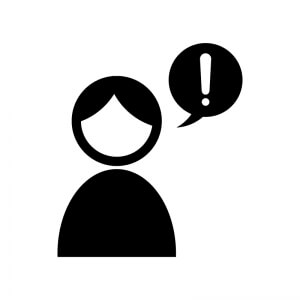
- LINEでYahoo!カレンダーを使うにはどうしたらいいの?
- 料金はかかる?
そんな疑問を持つ方に向けて、LINEでのYahoo!カレンダーの使い方を紹介します。
ぜひ本記事を参考に、Yahoo!カレンダーを利用してみてください。
Yahoo!カレンダーとは
Yahoo!カレンダーとは、インターネット上やLINEアプリでスケジュール管理ができる機能です。
誰でも簡単に予定の登録や変更ができ、無料で利用できます。
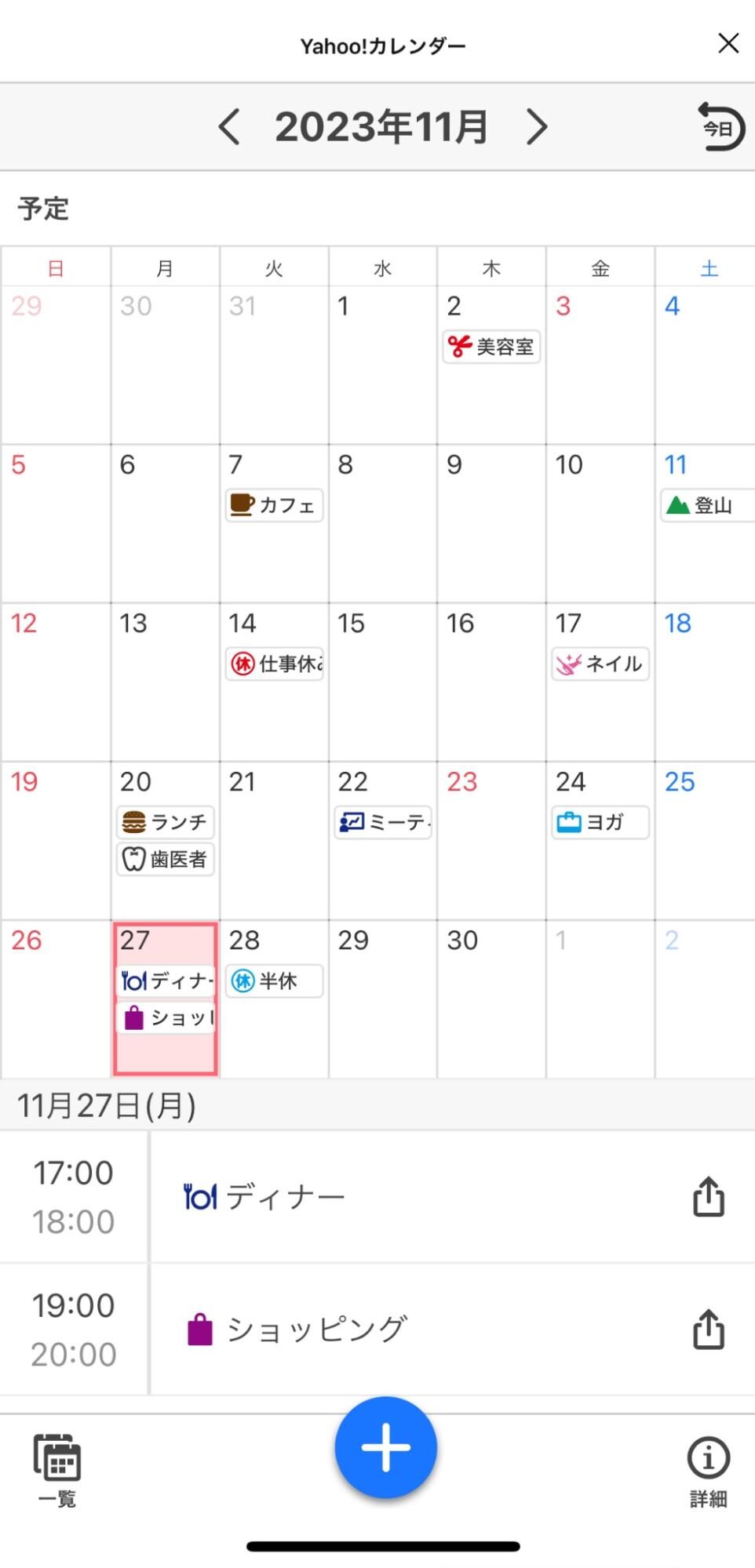
Yahoo!カレンダーをLINEで利用する方法
Yahoo!カレンダーをLINEで利用する方法を解説します。
LINEアカウントとYahoo! JAPAN IDの連携が必要
2023年10月1日に、LINE株式会社とヤフー株式会社が一つの会社に統合し、LINEヤフー株式会社となりました。
それによりLINEアプリとYahoo! JAPAN IDを連携すると、LINEアプリでYahoo!カレンダーが利用できるようになります。
LINEアカウントとYahoo! JAPAN IDの連携方法
1つのYahoo! JAPAN IDに対して1つのLINEアカウントを連携できます。
①下記QRコードをスマートフォンで読み込みます。
※LINEアプリのホームタブ画面右上[⚙️]>[account center]からも連携できます。
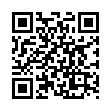
②QRコードを読み込むと、下記のような表示になるので、「アカウント連携」をタップします。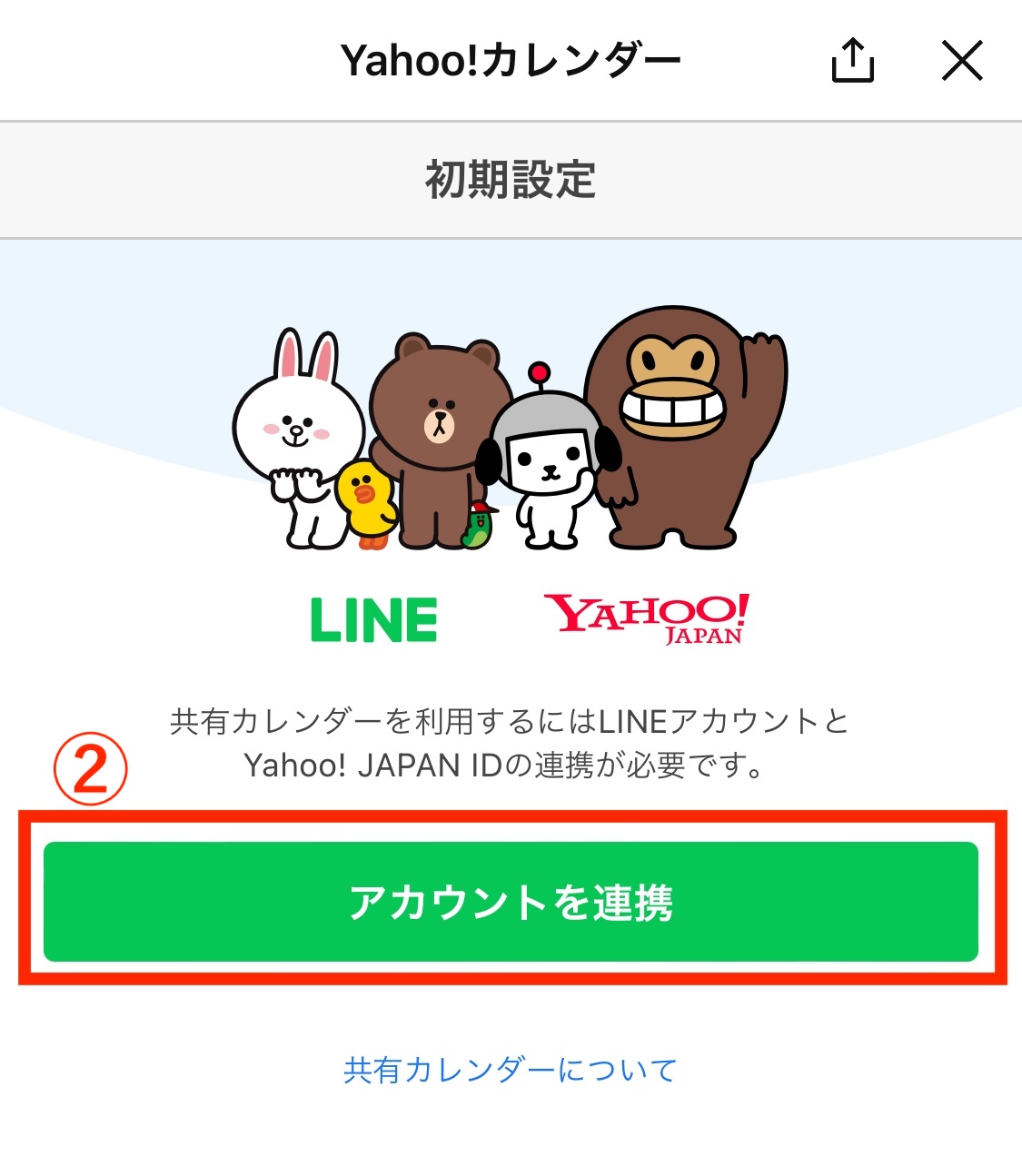
③「次へ」をタップします。
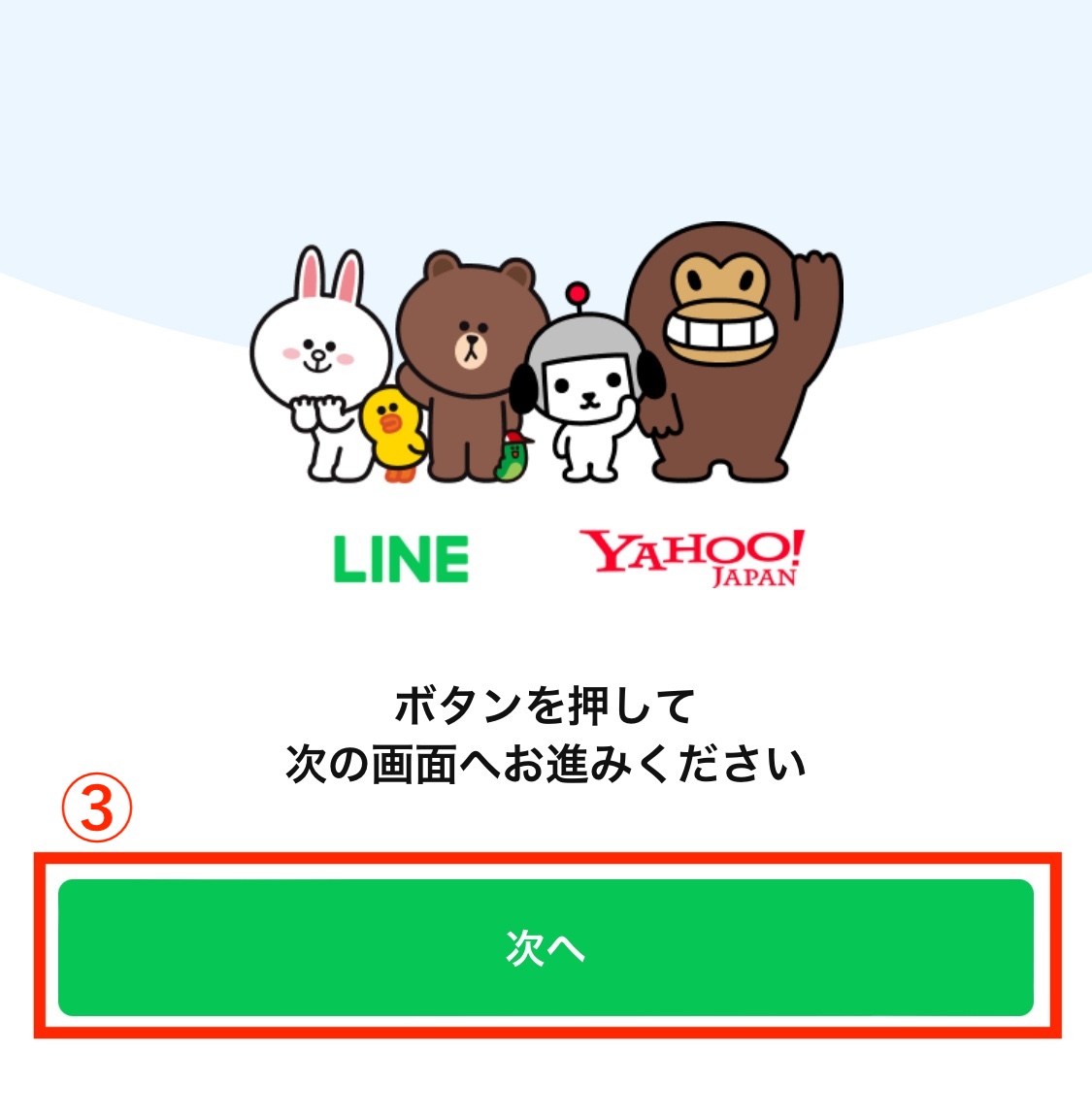
④LINEアカウントとYahoo! JAPAN IDを連携します。下記のような表示が出たら「続ける」をタップしましょう。
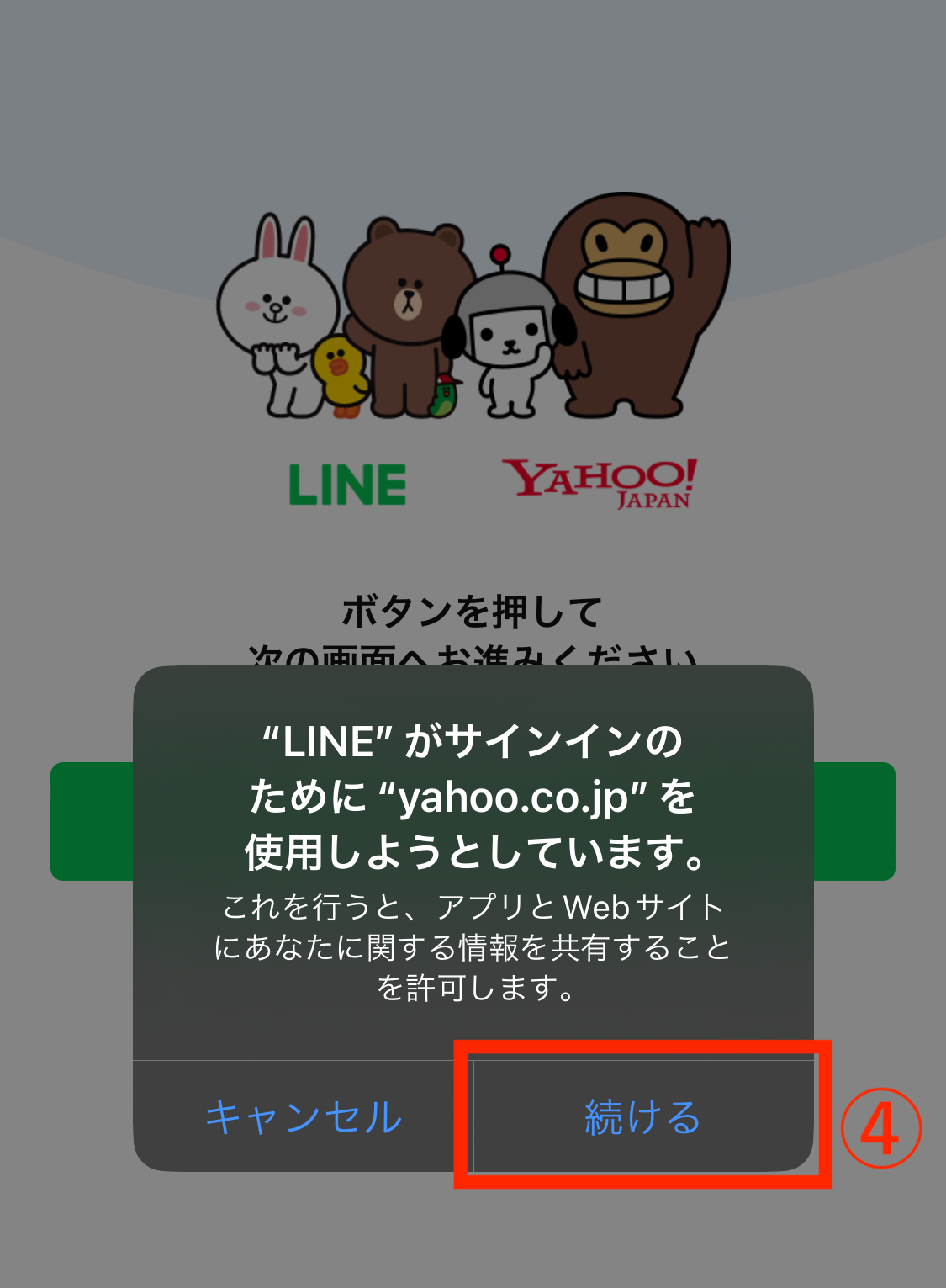
⑤表示されている連携するアカウントを確認し、「連携する」をタップします。
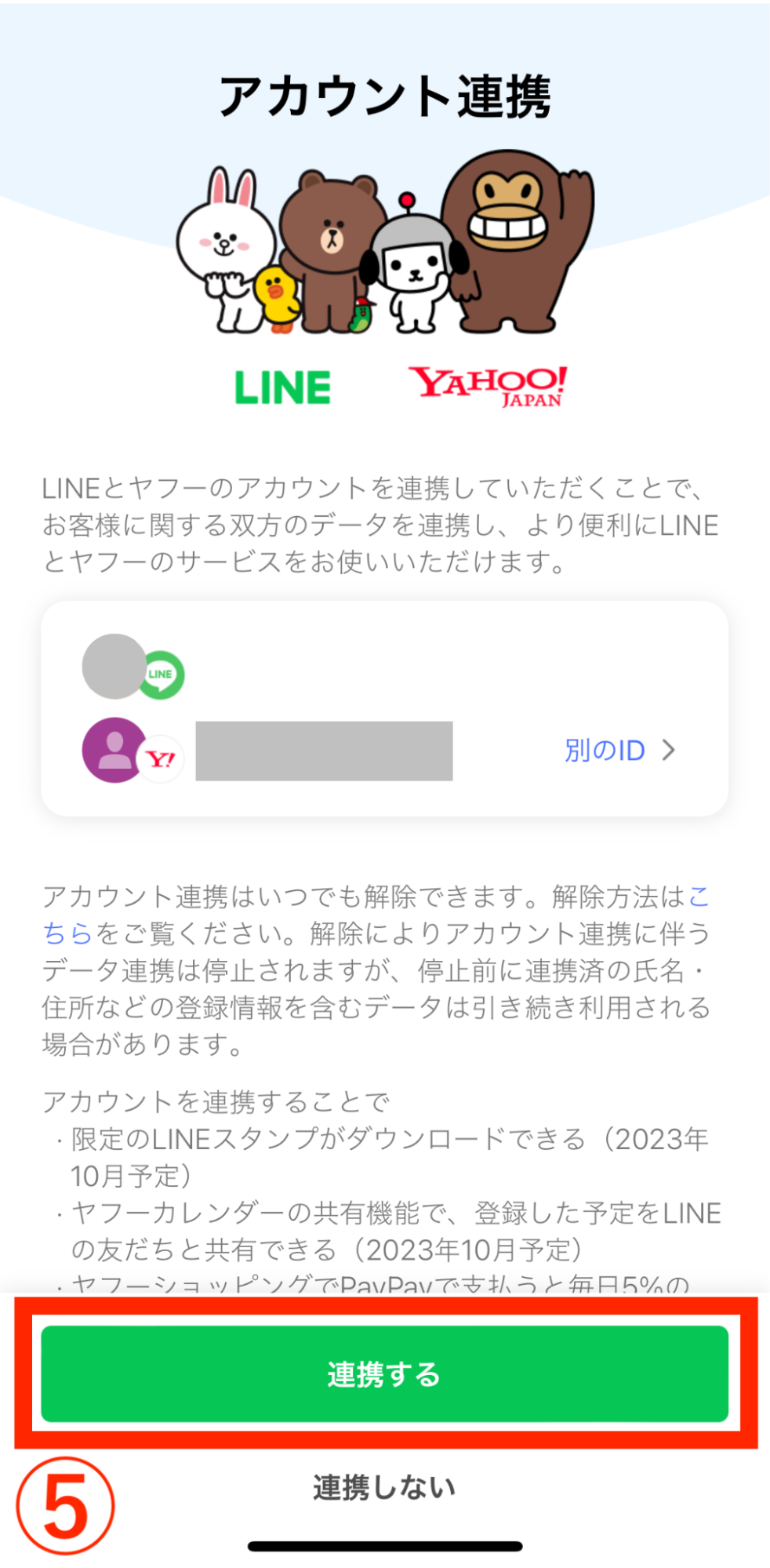
⑥これで連携が完了しました。「サービスへ戻る」をタップすると、Yahoo!カレンダーの画面が表示されます。
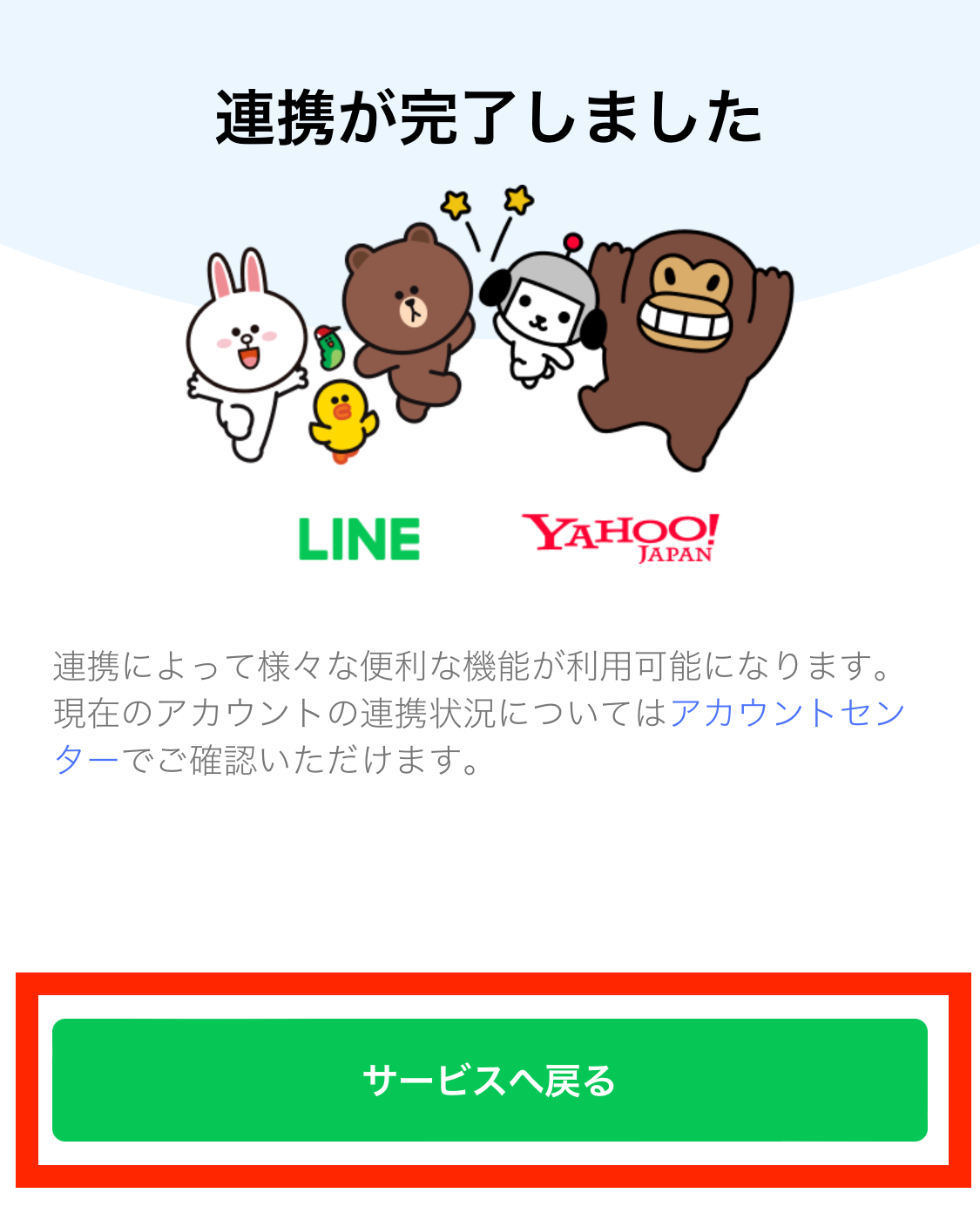
LINEアカウントとYahoo! JAPAN IDの連携解除方法
LINEアカウントとYahoo! JAPAN IDの連携を解除する方法を紹介します。
①LINEアプリを開き、ホームタブの画面右上にある歯車マークをタップします。
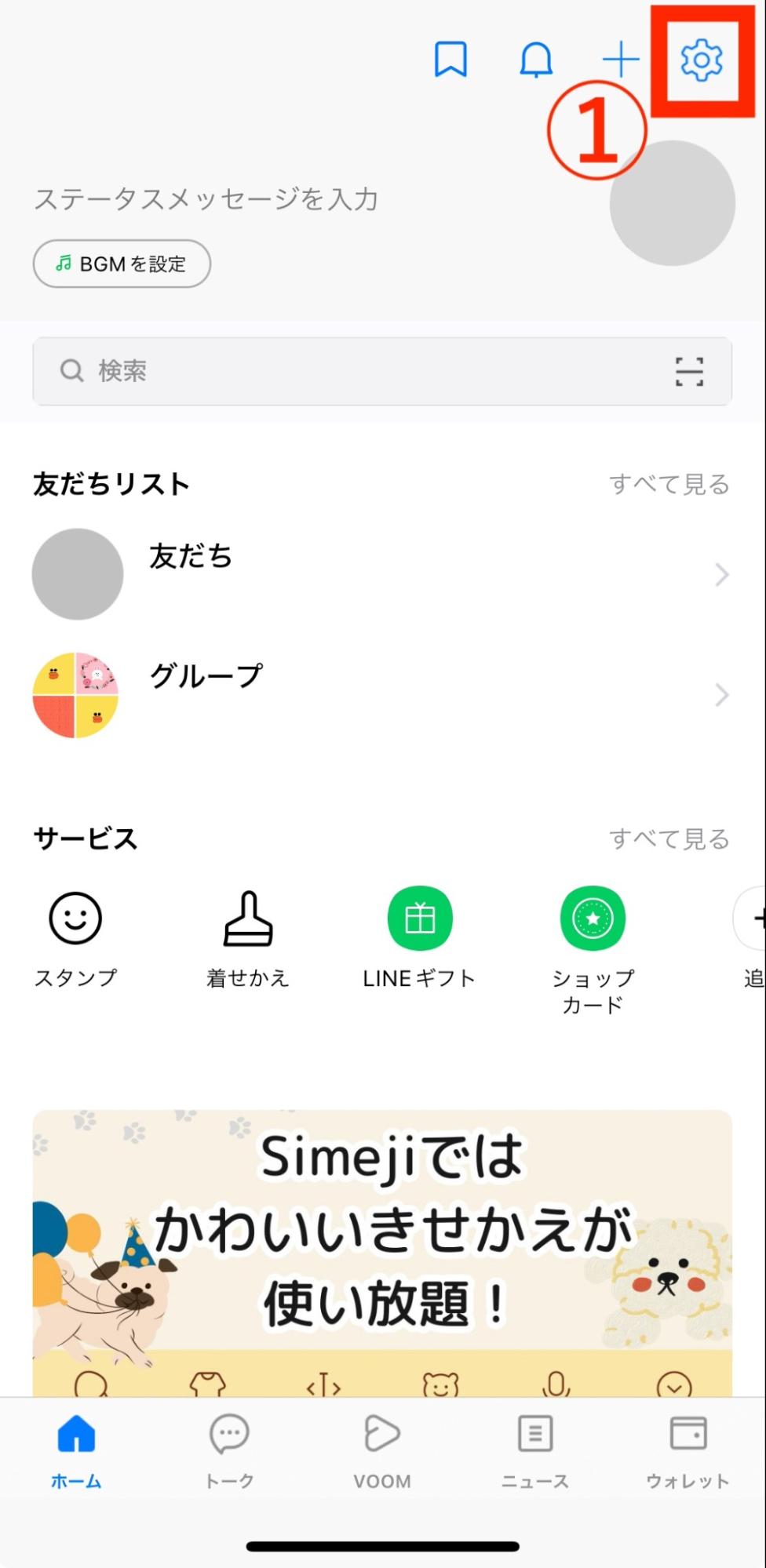
②「account center」をタップします。
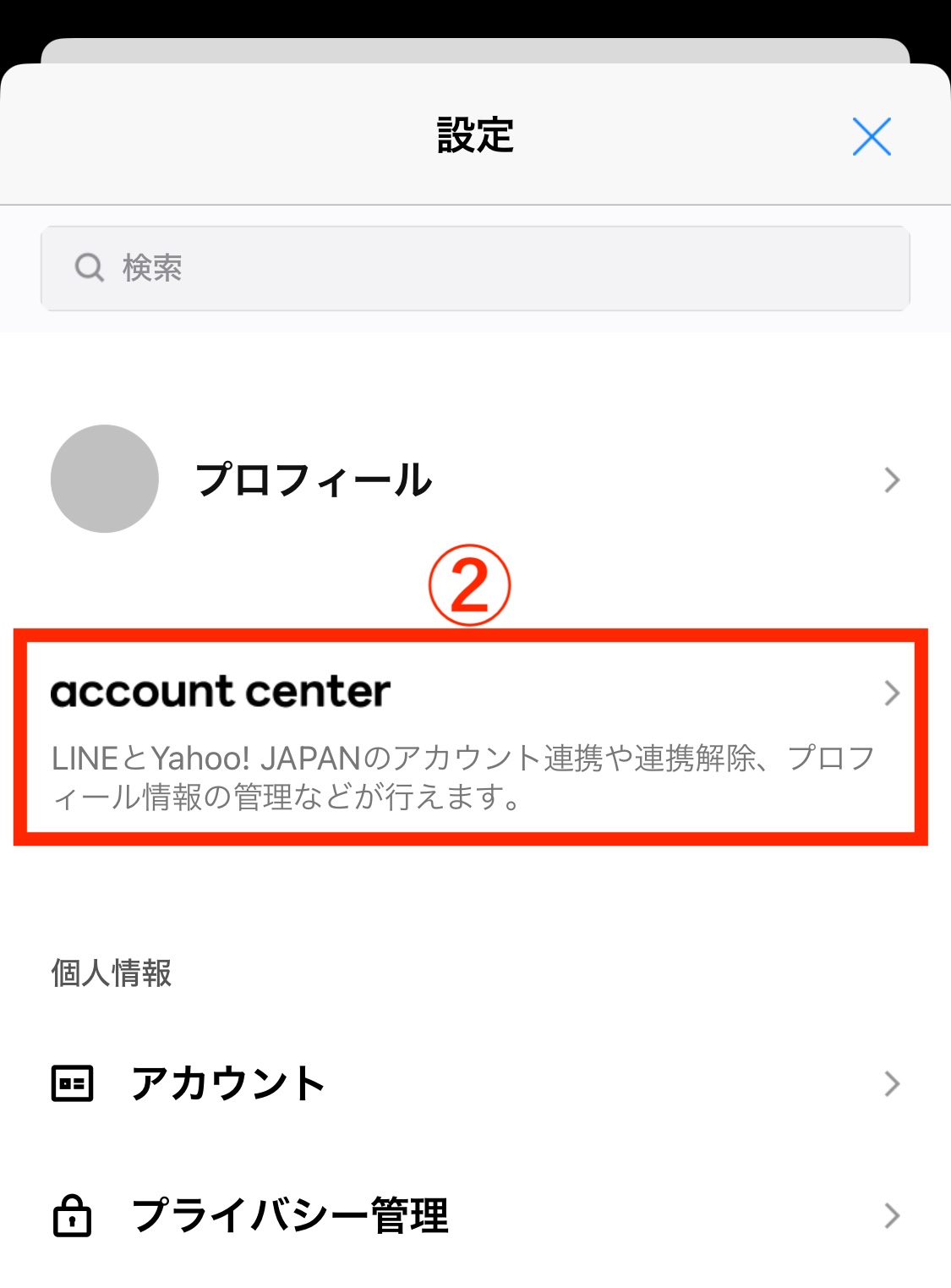
③アカウント連携を解除するLINEの「連携済み」をタップします。
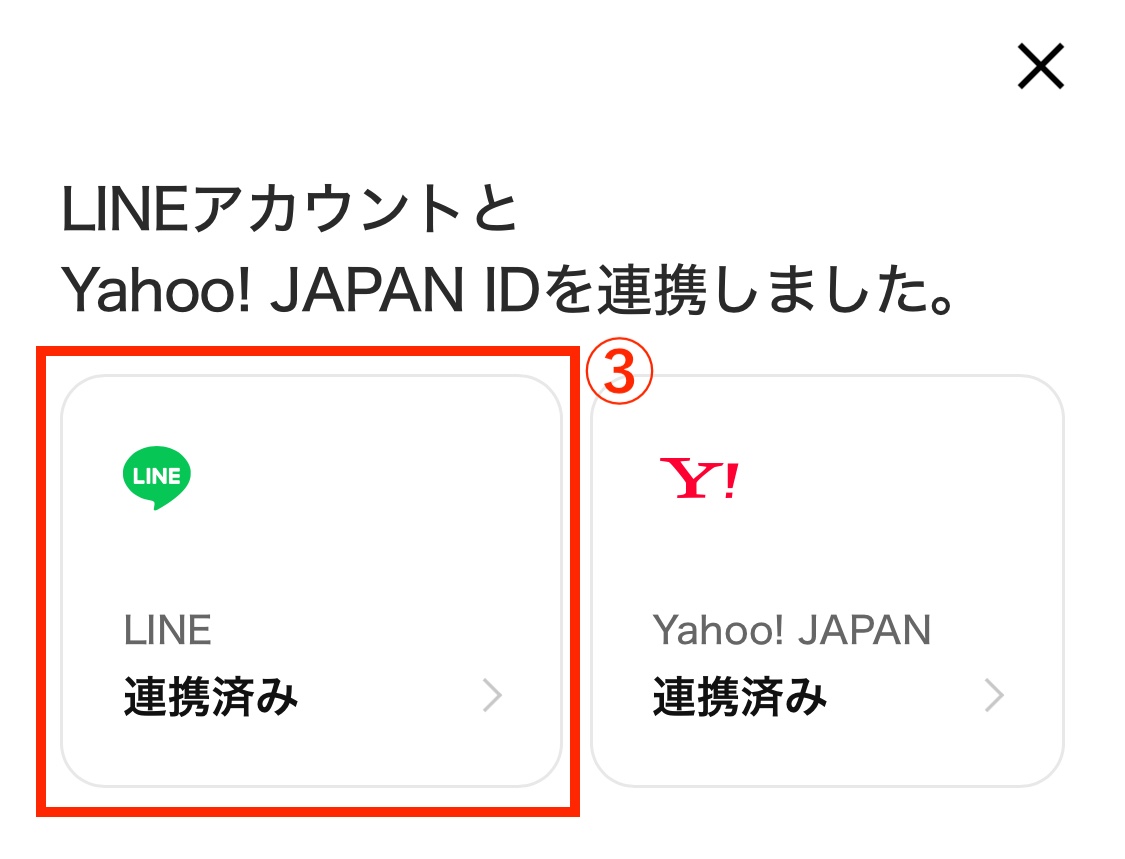
④連携中のLINEアカウントを確認し、「解除」をタップします。
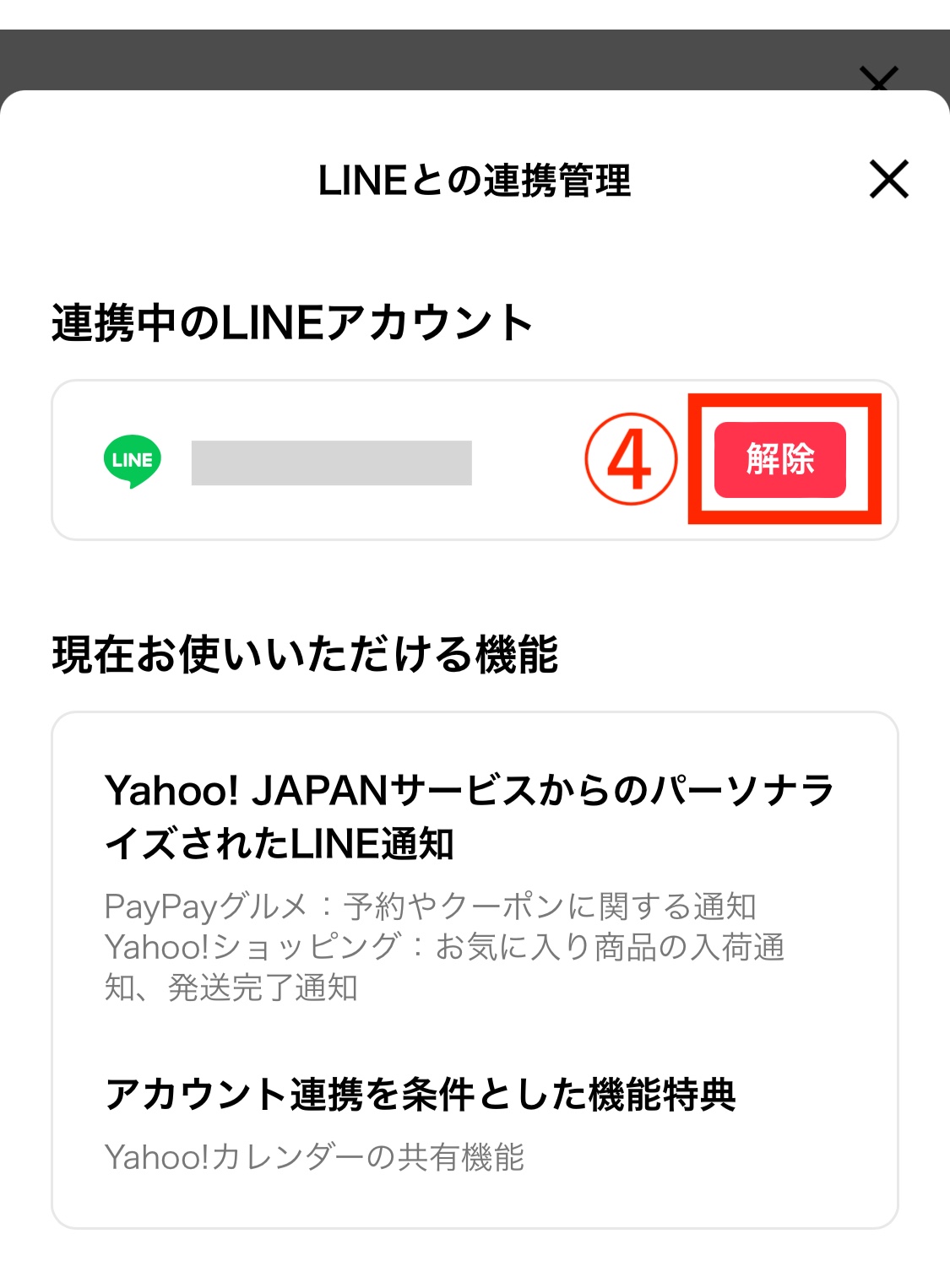
⑤連携解除する確認メッセージが表示されるので、チェックボックスにチェックを入れ、「連携を解除」をタップします。
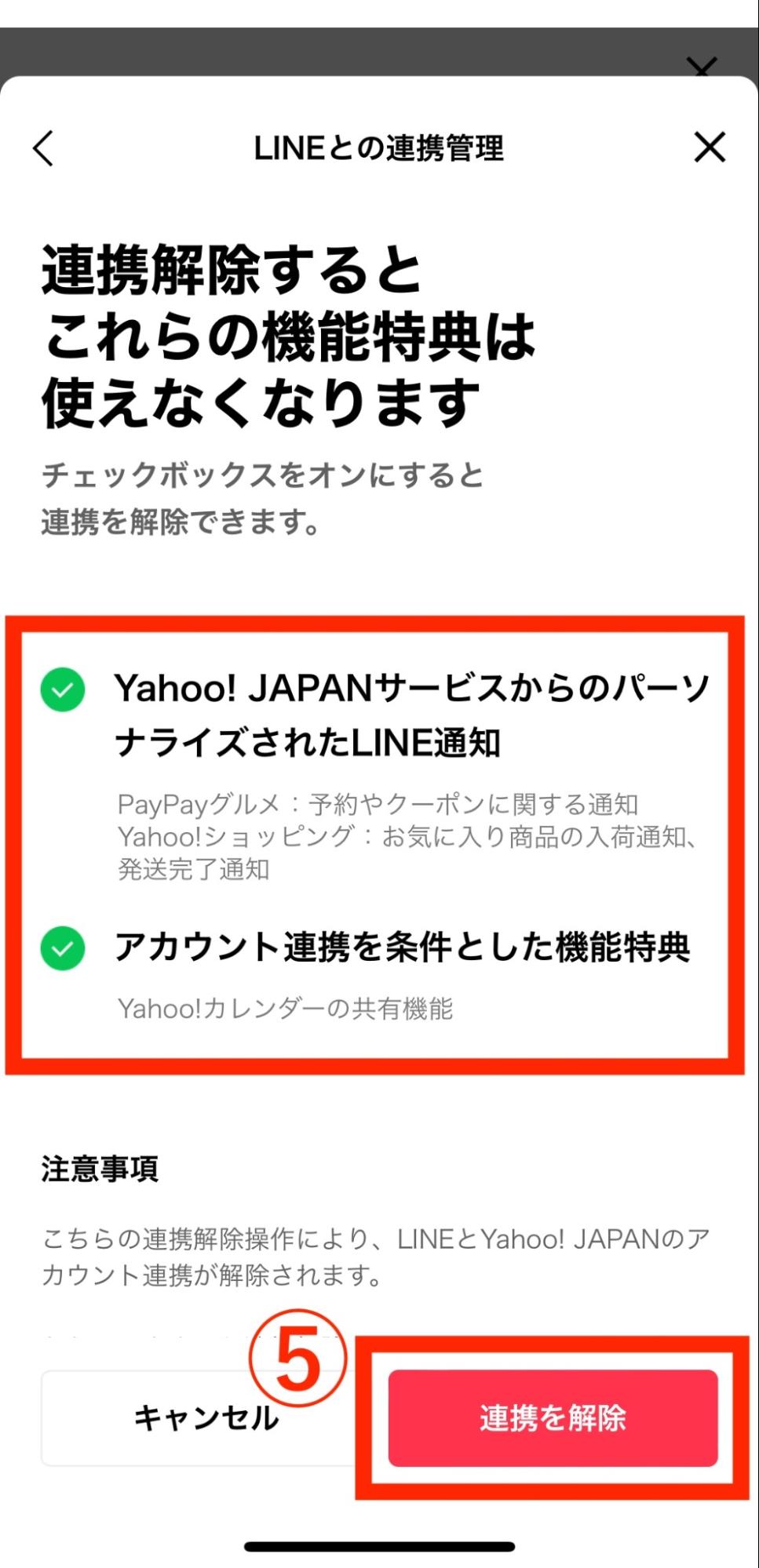
⑥これでLINEアカウントとYahoo! JAPAN IDの連携解除ができました。

Yahoo!カレンダーを使うメリット
Yahoo!カレンダーを使うメリットをご紹介します。
LINEの友だちと予定を登録・共有できる
LINEでつながっている友だちごとにカレンダーを作成したり、予定を登録・共有できたりします。
※友だち側もLINEアカウントとYahoo! JAPAN IDを連携していないと使えません。
カレンダー上での名前を自由に設定できる
学校や職場、家族や友人など、それぞれで呼ばれやすい名前を設定できます。
例えば下記のように、家族との共有カレンダーなら下の名前、職場の仲間との共有カレンダーなら苗字など、自由に設定が可能です。
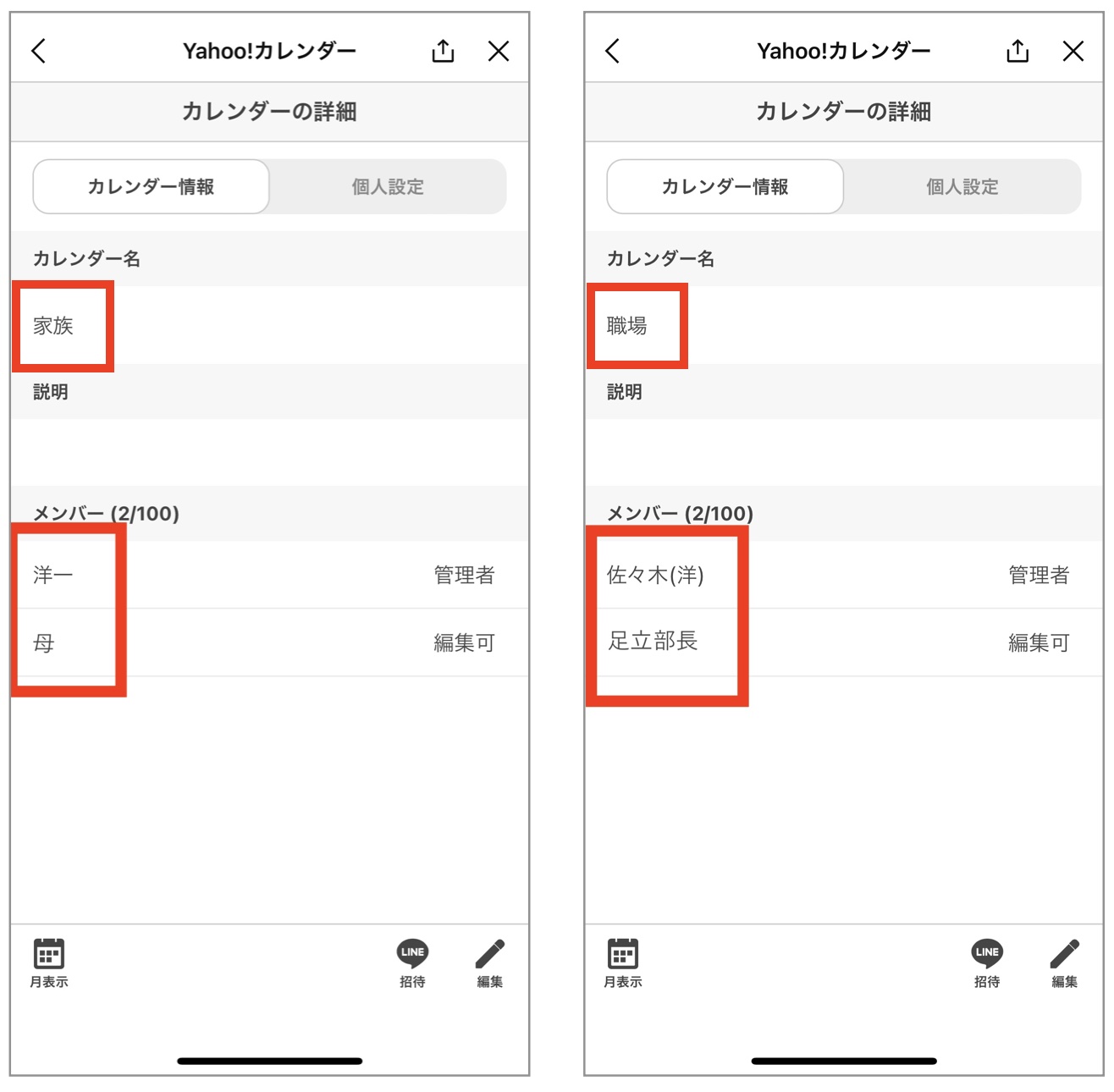
Yahoo!カレンダーの使い方
Yahoo!カレンダーの使い方を解説します。
カレンダーの作成方法
カレンダーの作成方法を解説します。
①LINEのトークルームを開き、[+]をタップします。

②表示されたメニュー内の[Yahoo!カレンダー]をタップします。
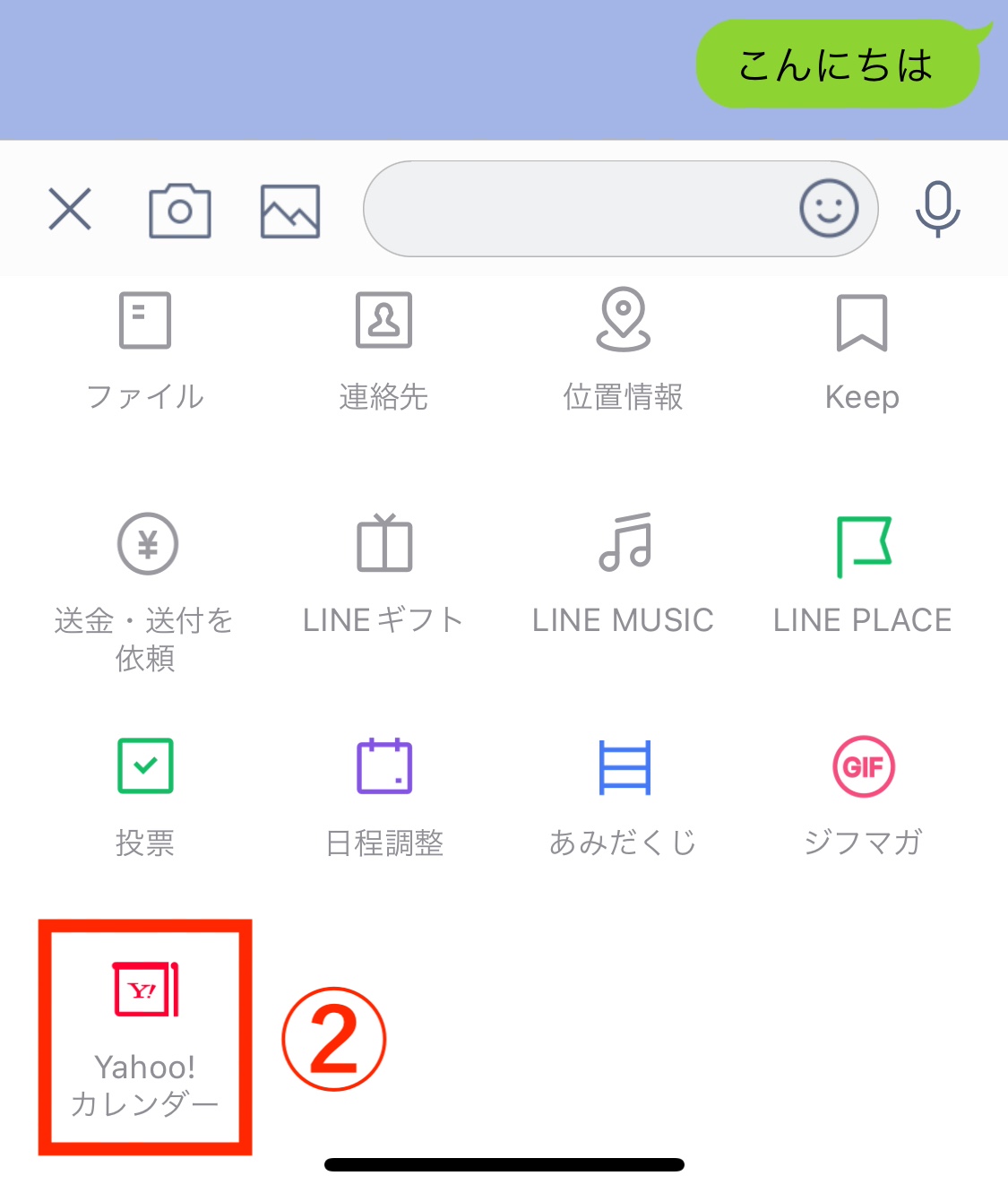
③画面右下の[+]をタップします。
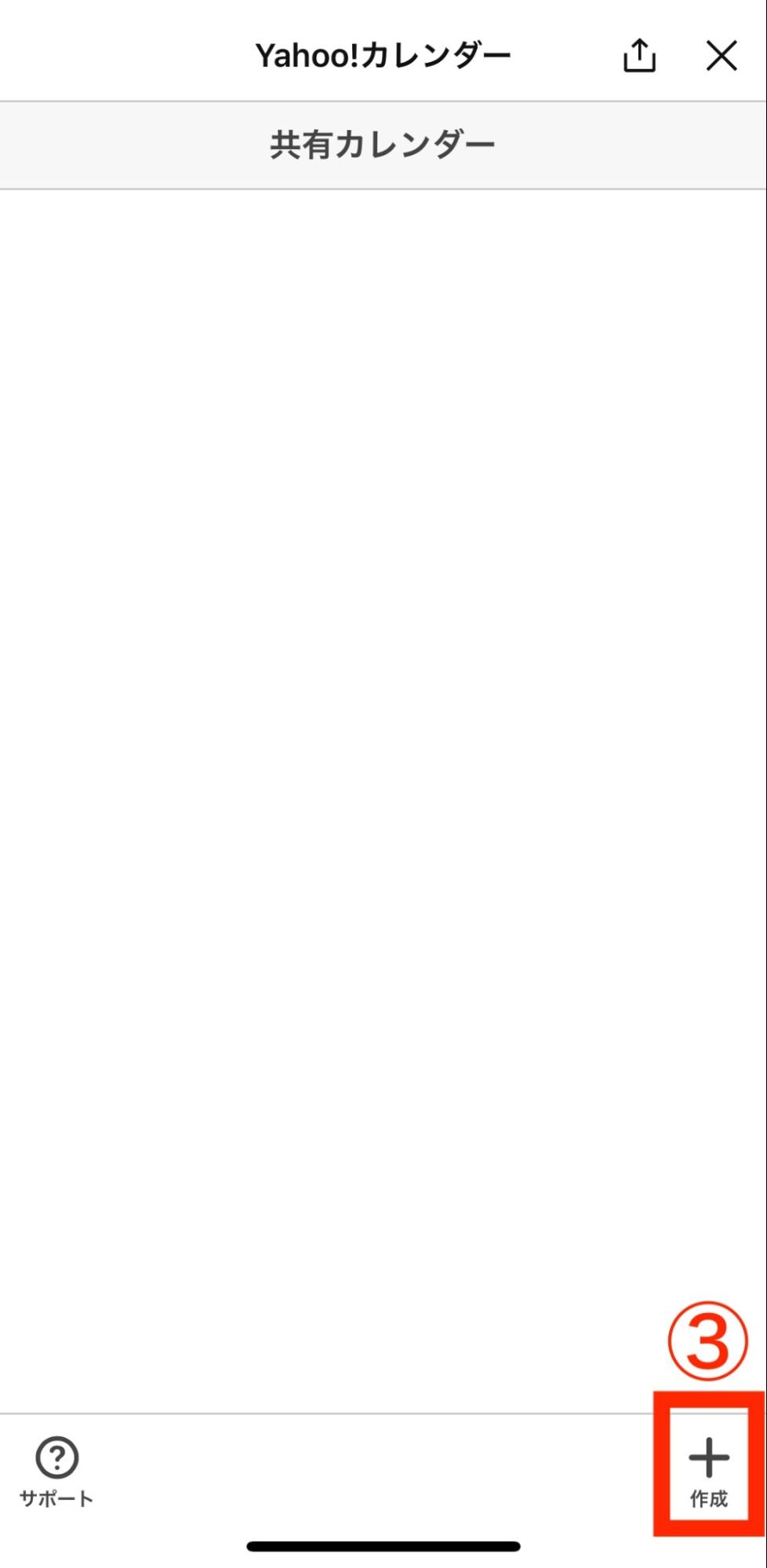
④好きなカレンダー名を入力します。
⑤カレンダーで表示したい名前を入力します。
⑥入力できたら[決定]をタップします。
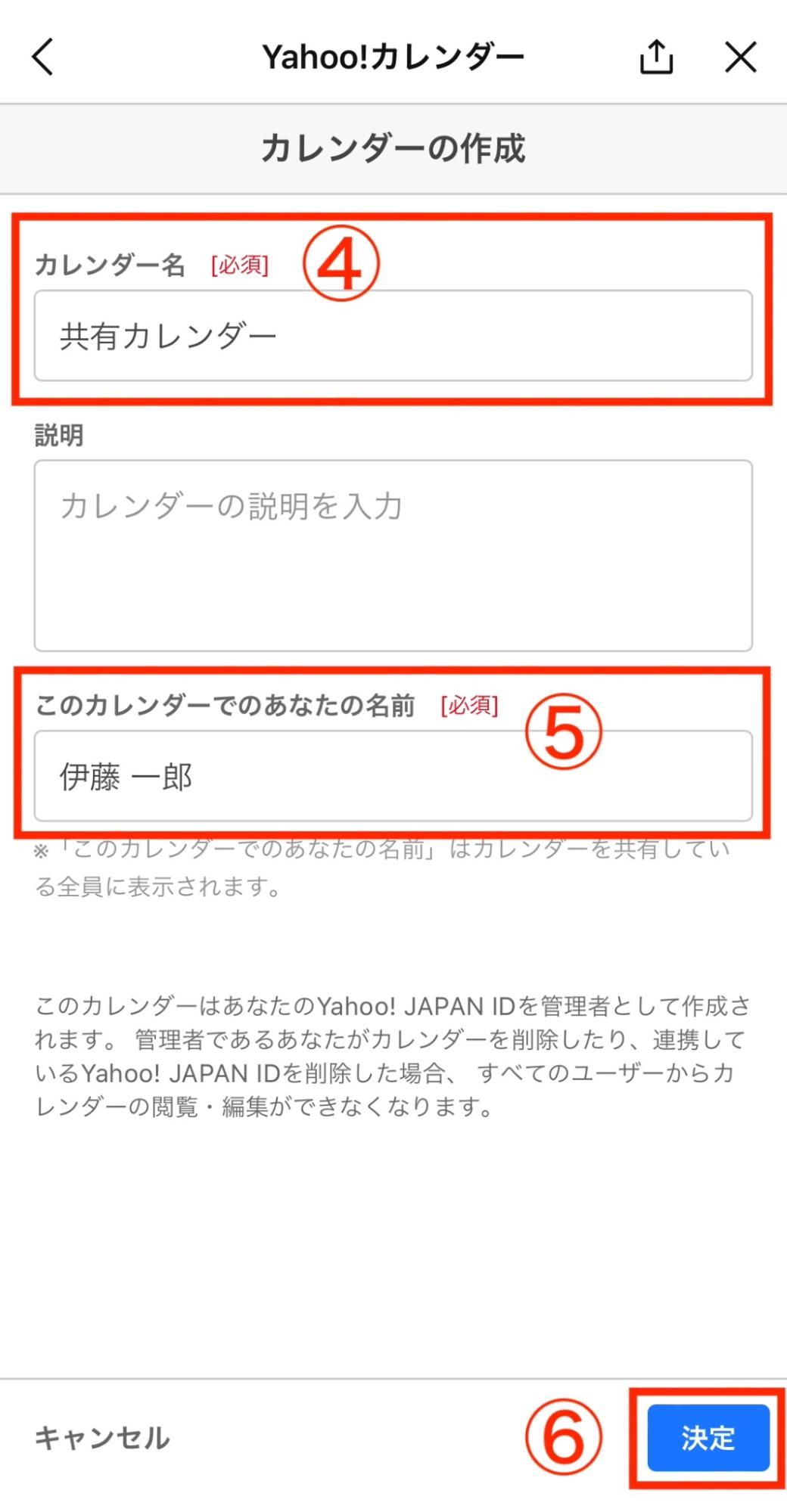
⑥カレンダーが作成できたので、「招待メッセージを送信」から共有したい友だちにメッセージを送りましょう
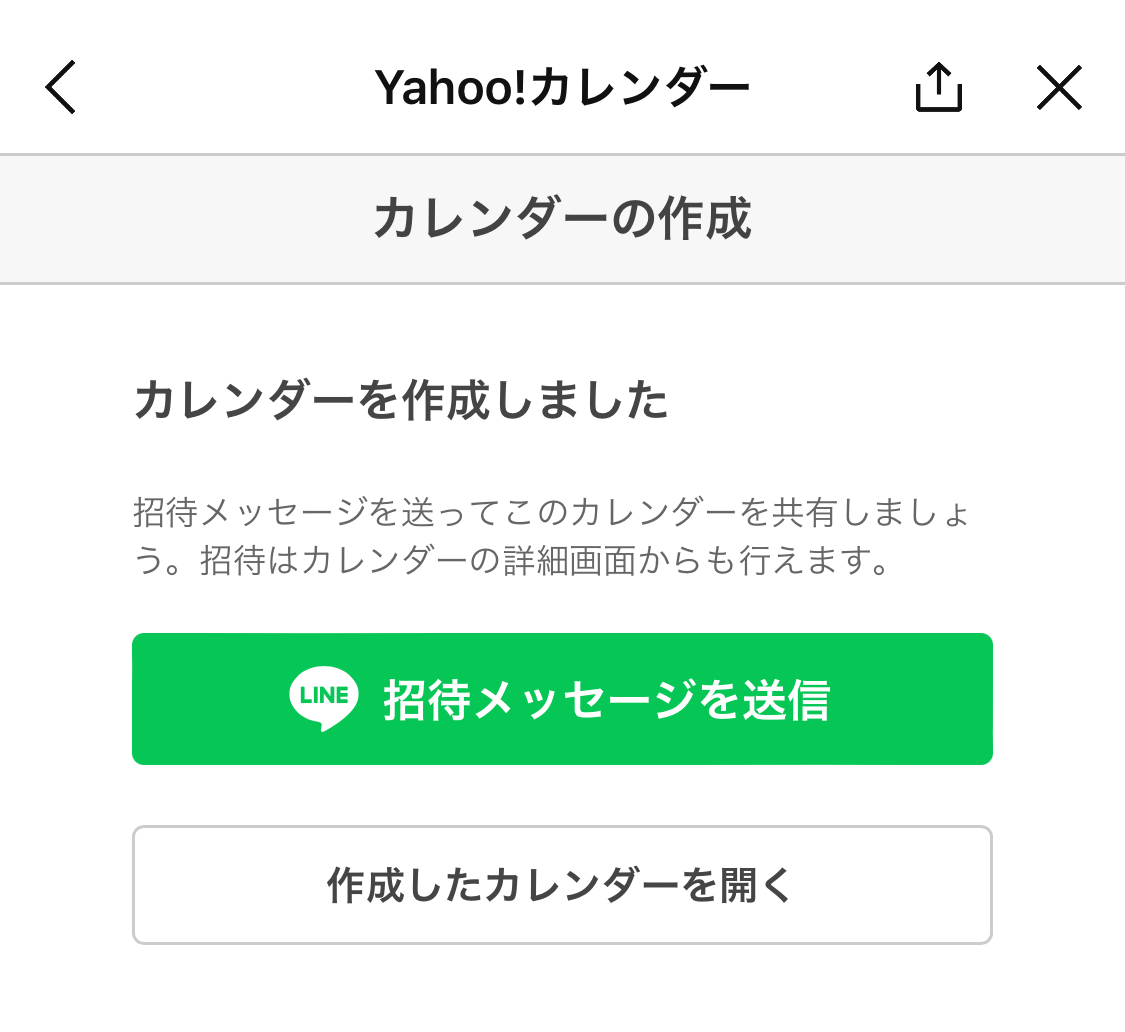
カレンダーの確認方法
作成したカレンダーの確認方法を解説します。
①LINEのトークルームを開き、[+]>[Yahoo!カレンダー]をタップします。
②自分が作成または参加しているカレンダーの一覧が表示されます。新しく作成したカレンダーには、NEWアイコンが表示されます。
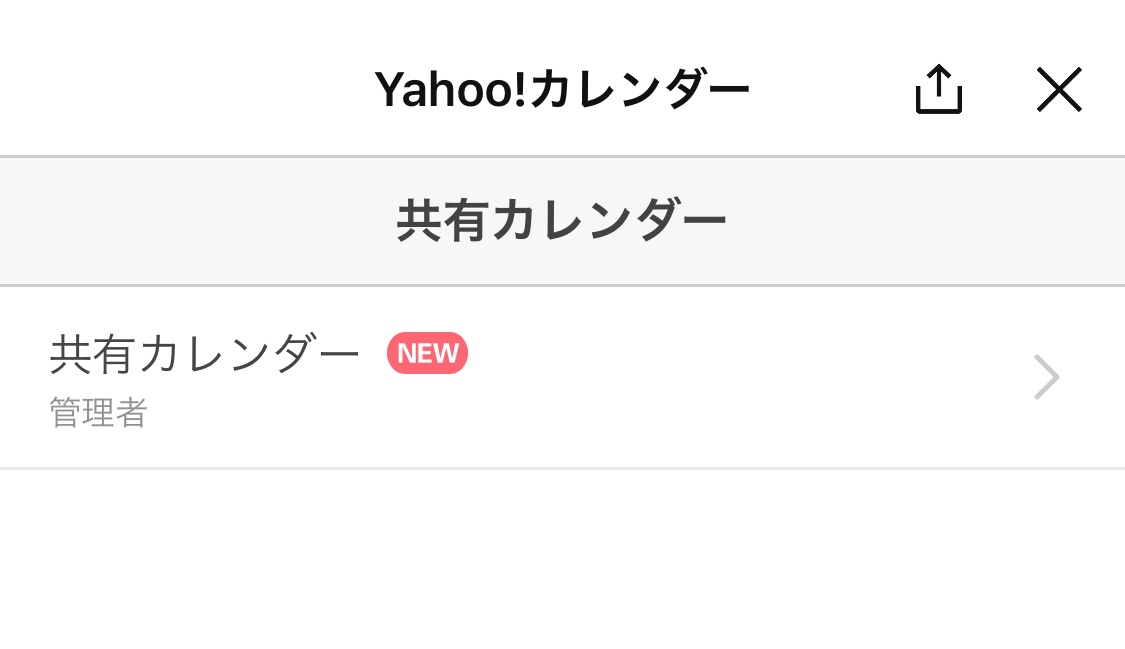
③確認したいカレンダーをタップすると、カレンダーが確認できます。
カレンダーの共有方法
LINEの友だちへ招待を送り、相手が招待から参加することで共有ができます。
①共有したいカレンダーを開き、右下の[i]マークをタップします。
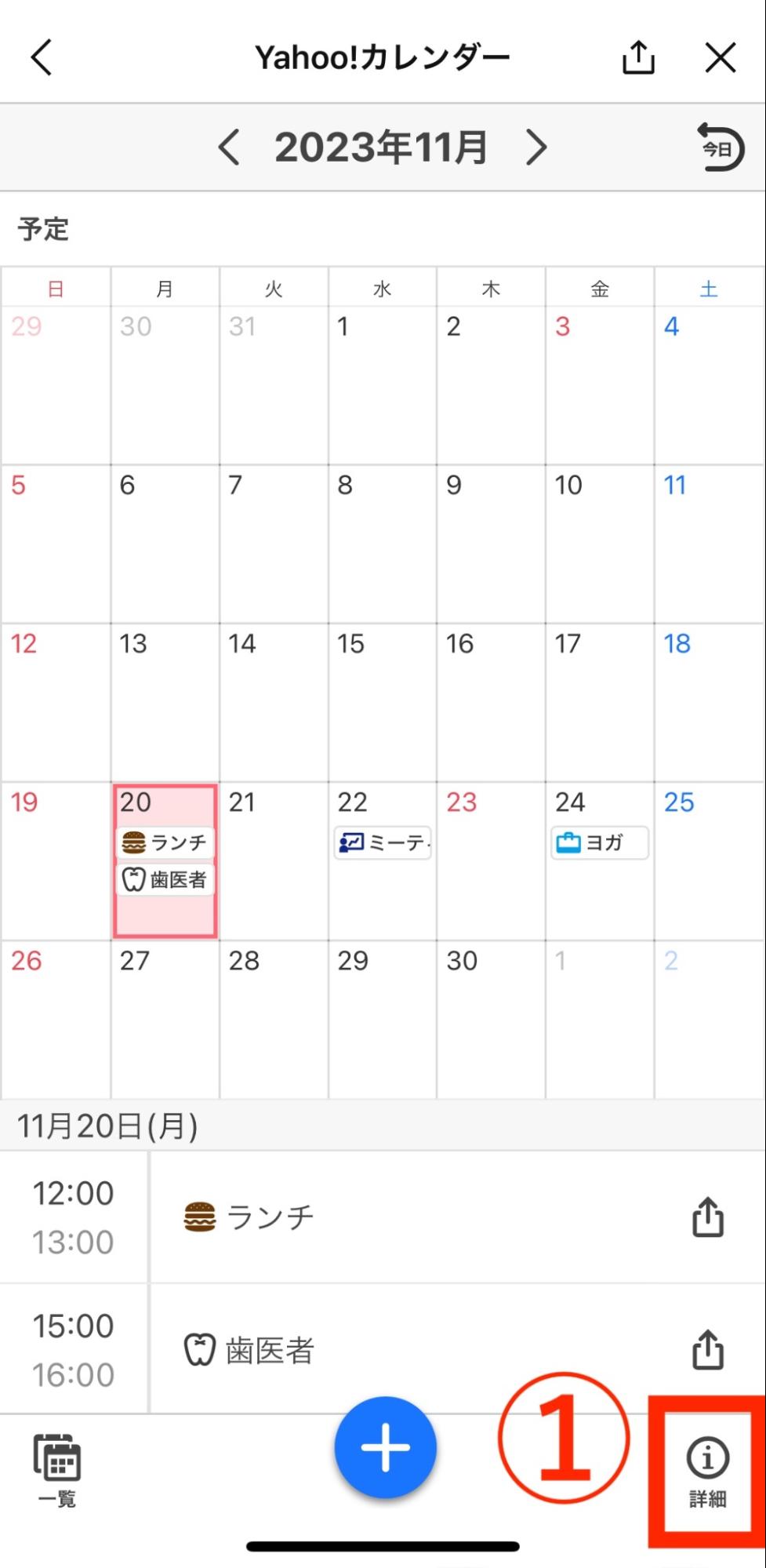
②右下の[招待]をタップします。
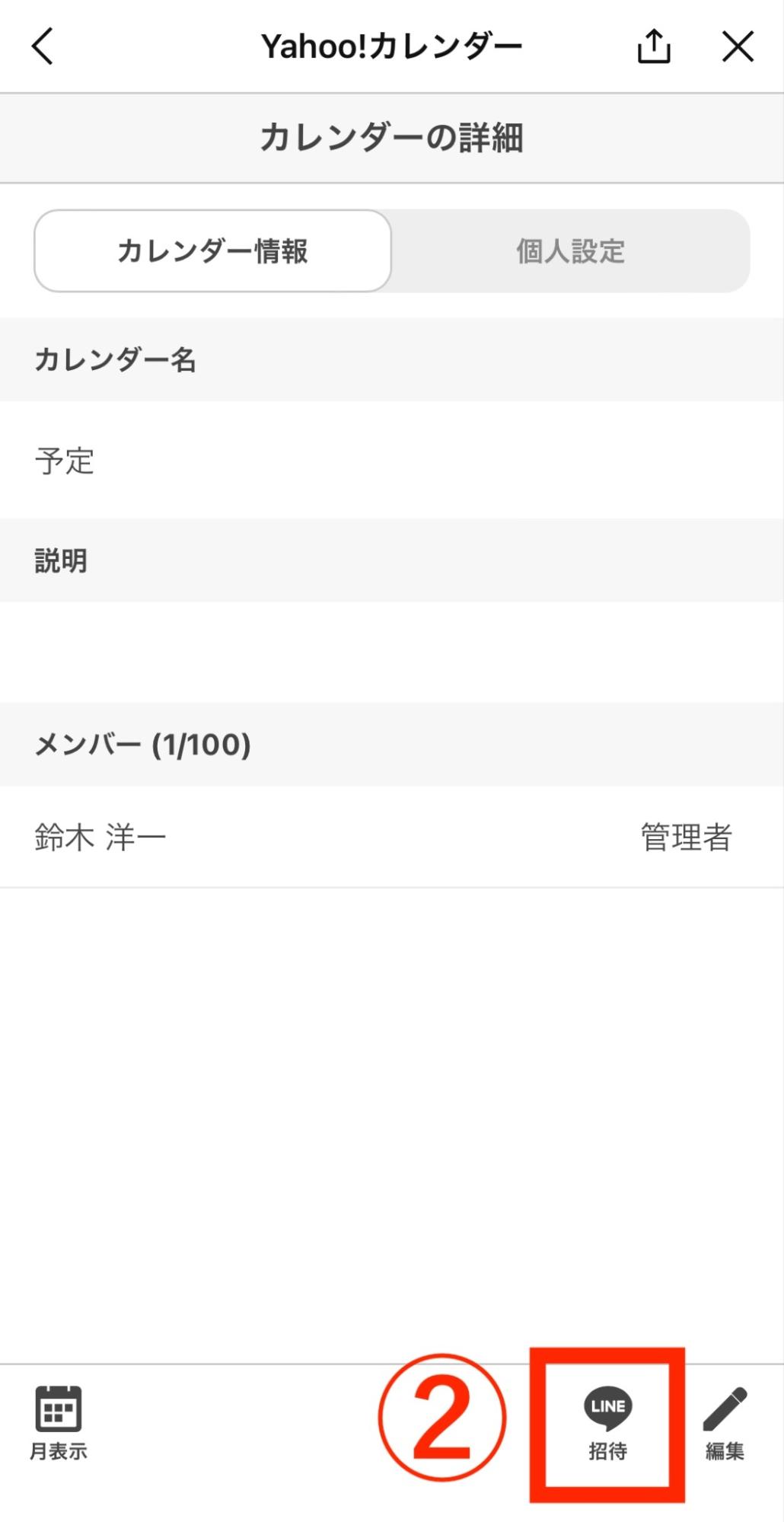
③「閲覧のみ」か「編集可」を選択します。
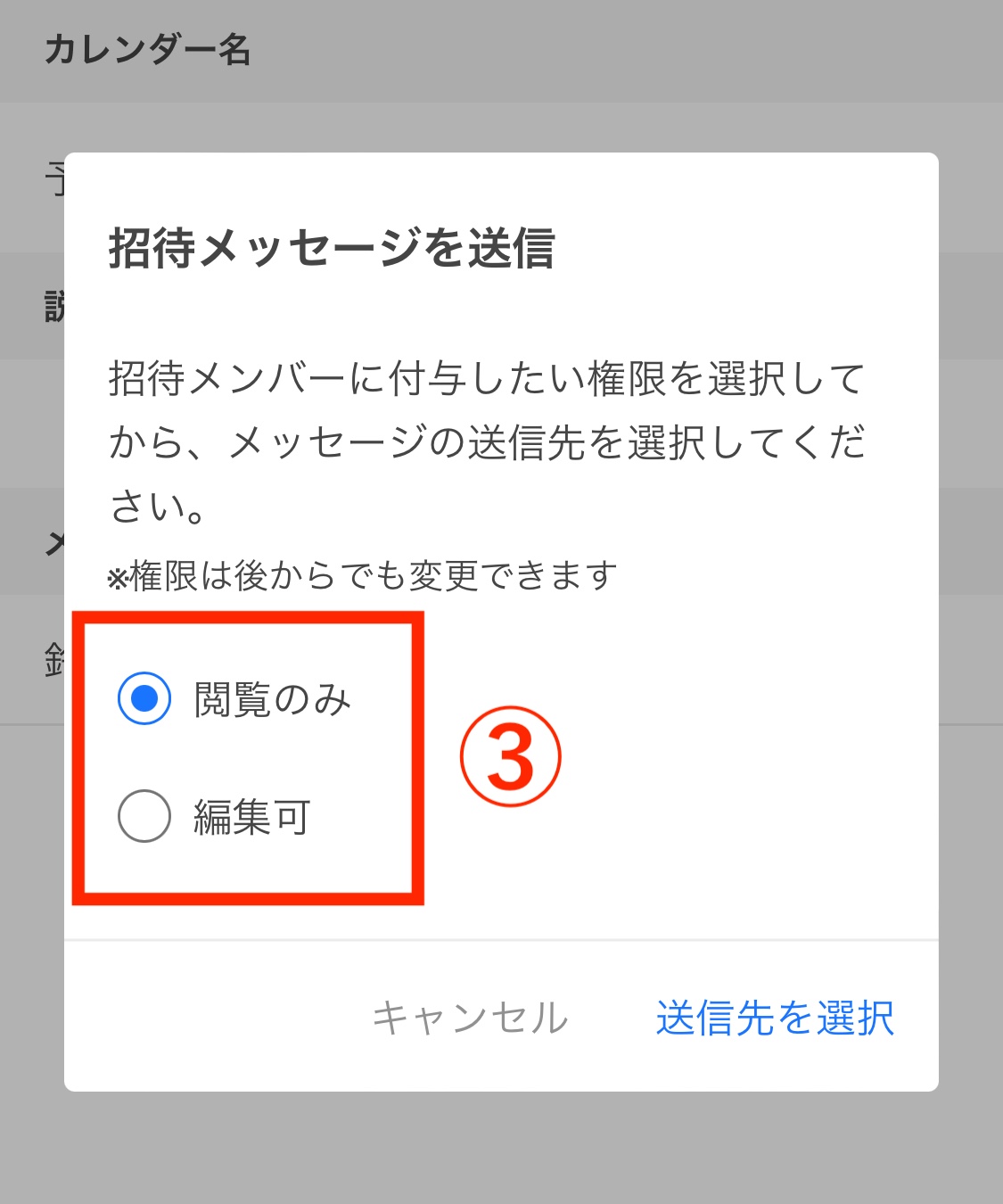
④共有したい友だちを選択し、「送信」をタップします。
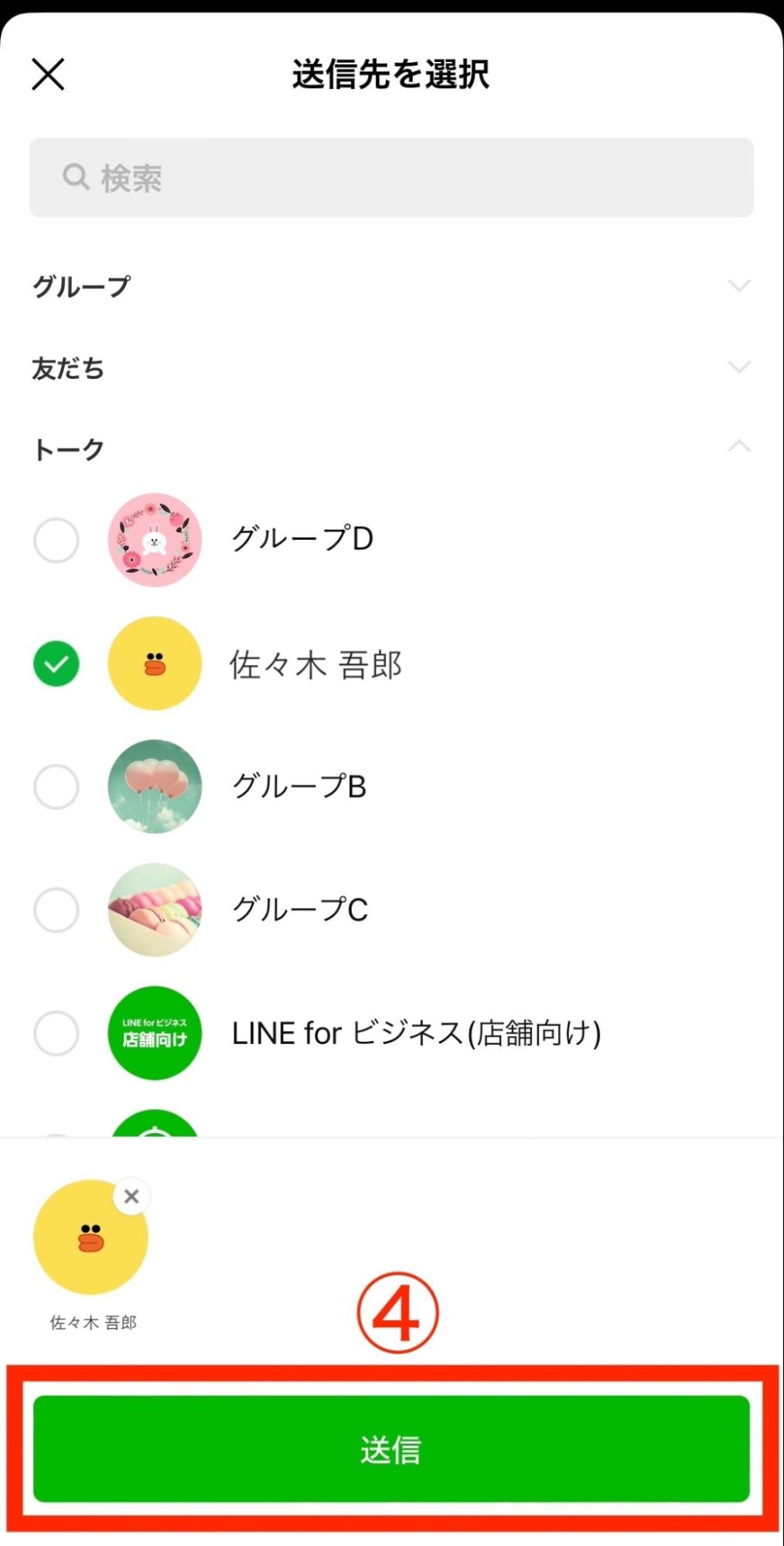
⑤招待された友だちが参加すると、メンバーに追加されます。
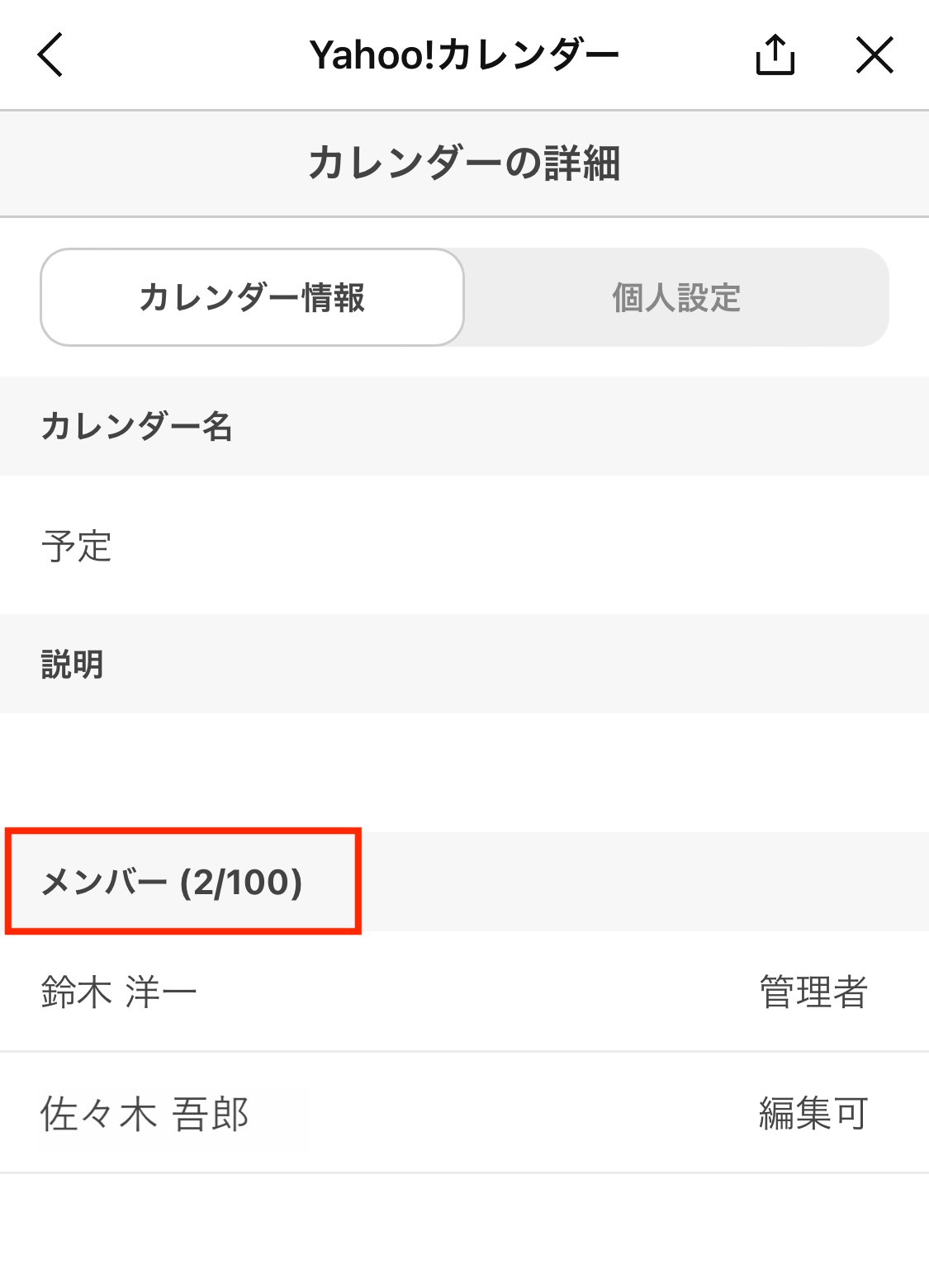
カレンダーの共有をやめる方法
共有されたカレンダーへの参加をやめたい場合は、カレンダーから「退出」します。
退出の操作は、管理者、メンバーどちらからでも行えます。
※管理者が退出したい場合は「このカレンダーを削除」しか選択できません。
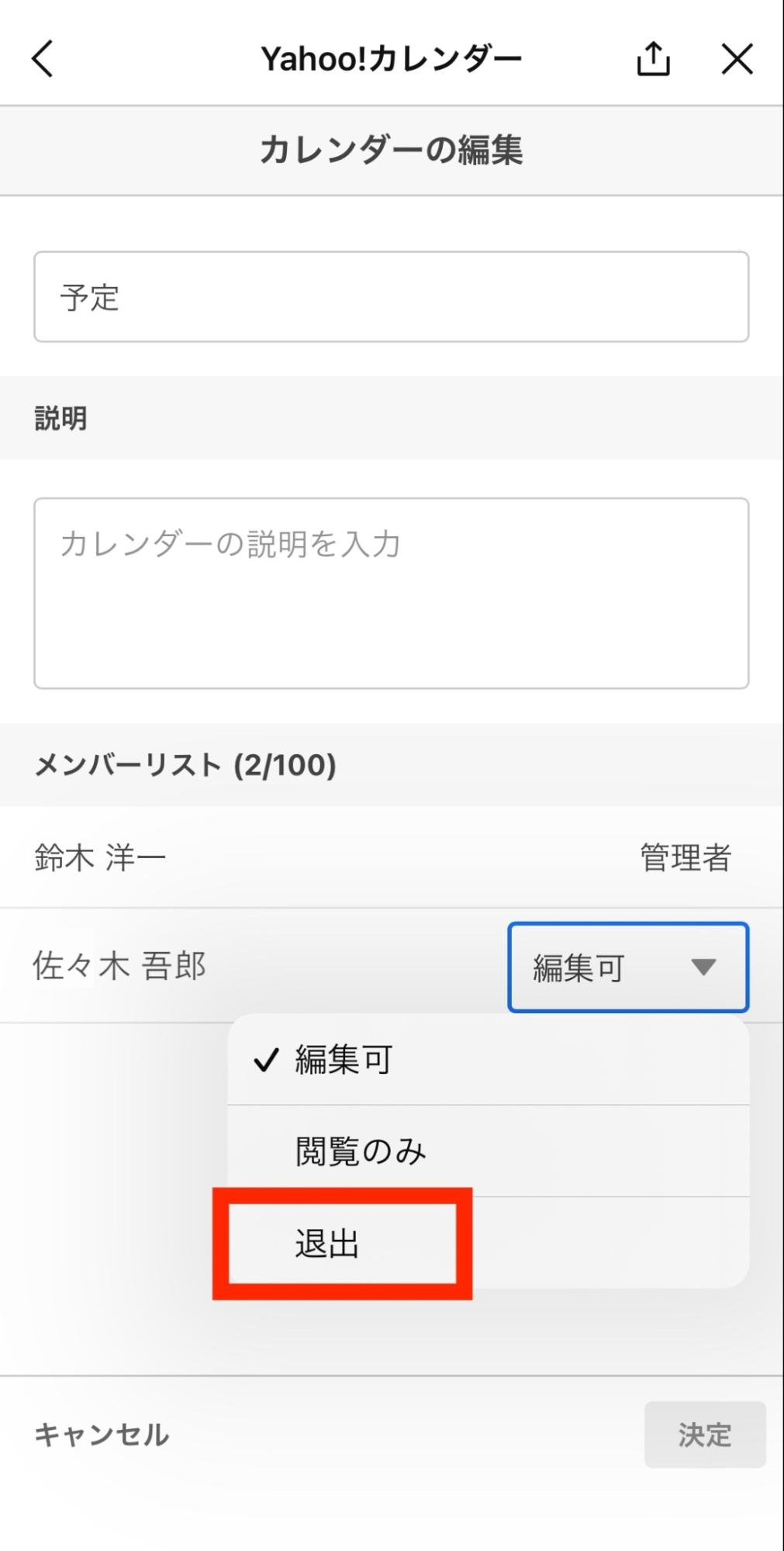
管理者がメンバーとの共有をやめる場合
管理者がメンバーとの共有をやめる場合の手順を解説します。
①月表示のカレンダーを表示し、右下の「詳細」をタップします。
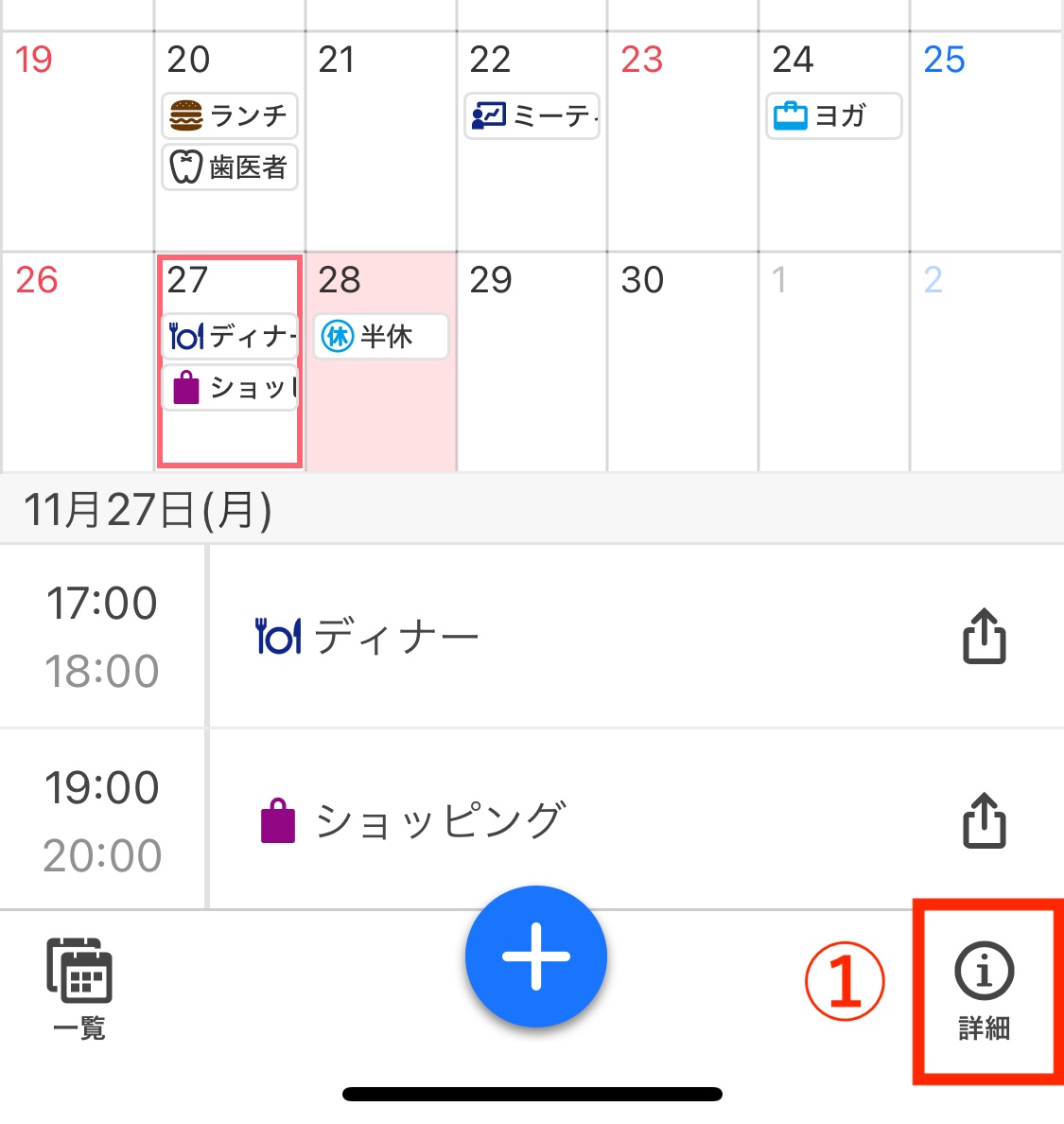
②「カレンダーの詳細」画面が表示されるので、画面右下の「編集」をタップします。
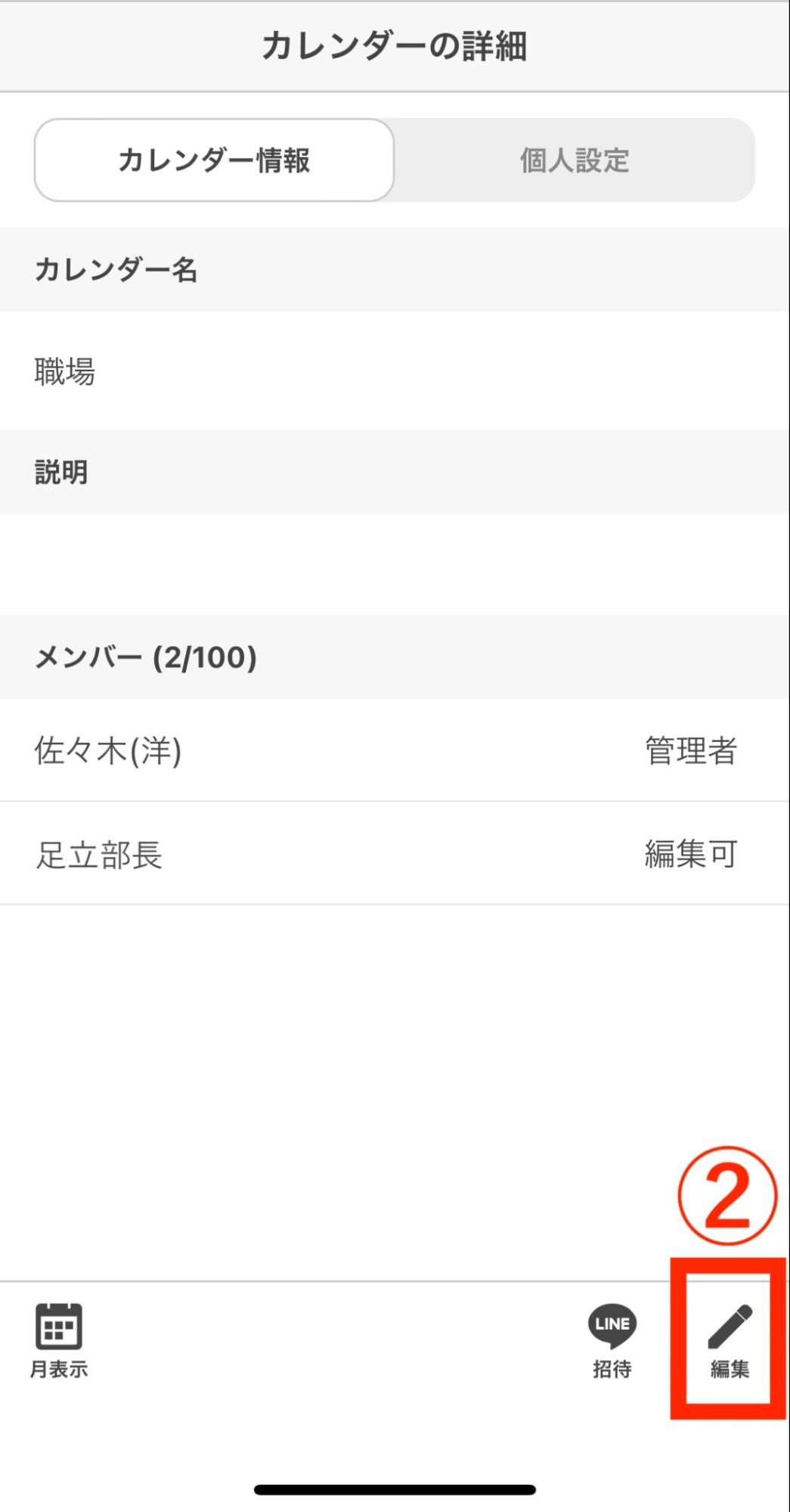
③メンバーリストから共有をやめたいメンバーの権限から「退出」を選択し、右下の「決定」をタップします。
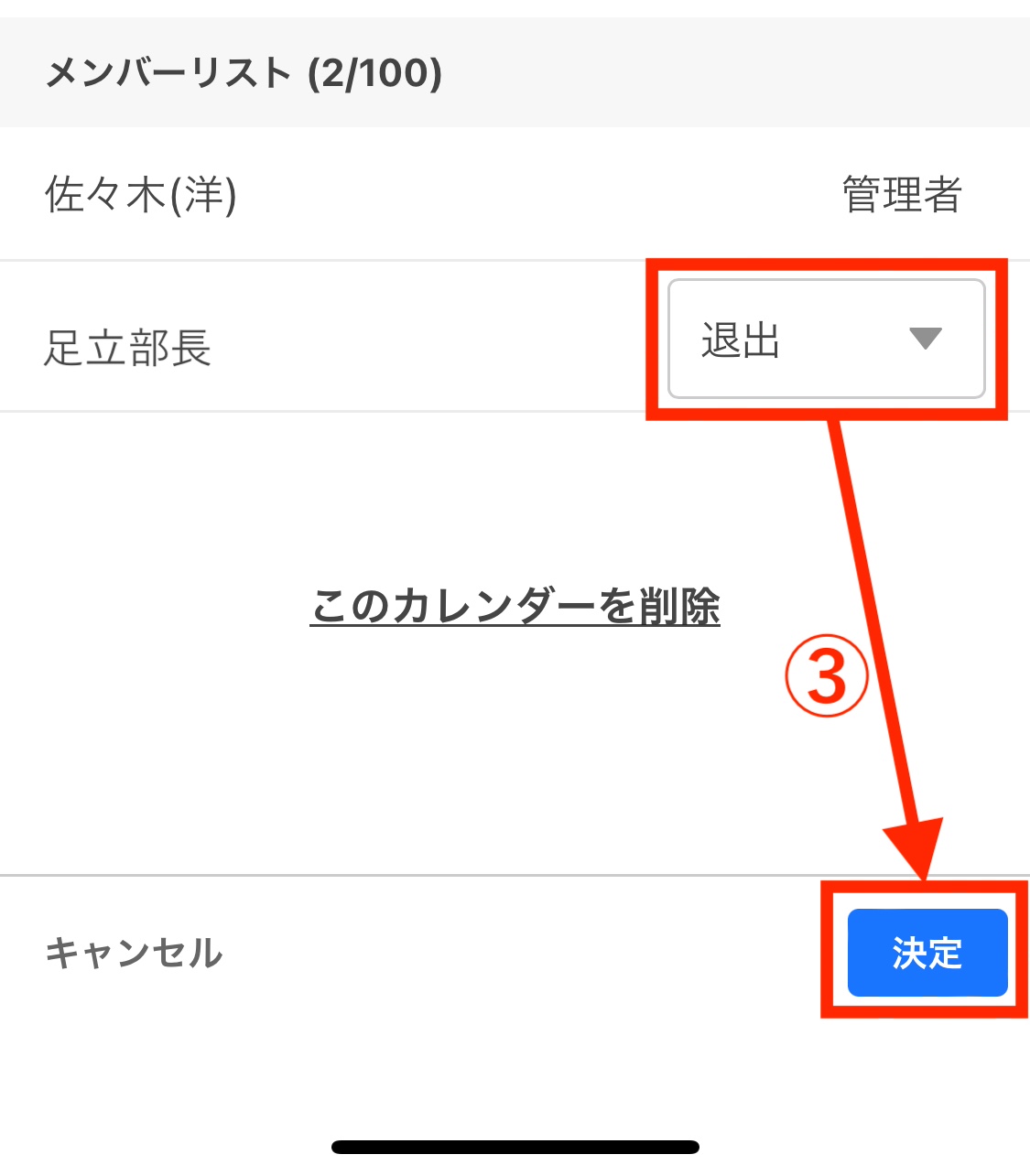
確認画面が表示されるので「保存する」をタップすると退出が完了します。
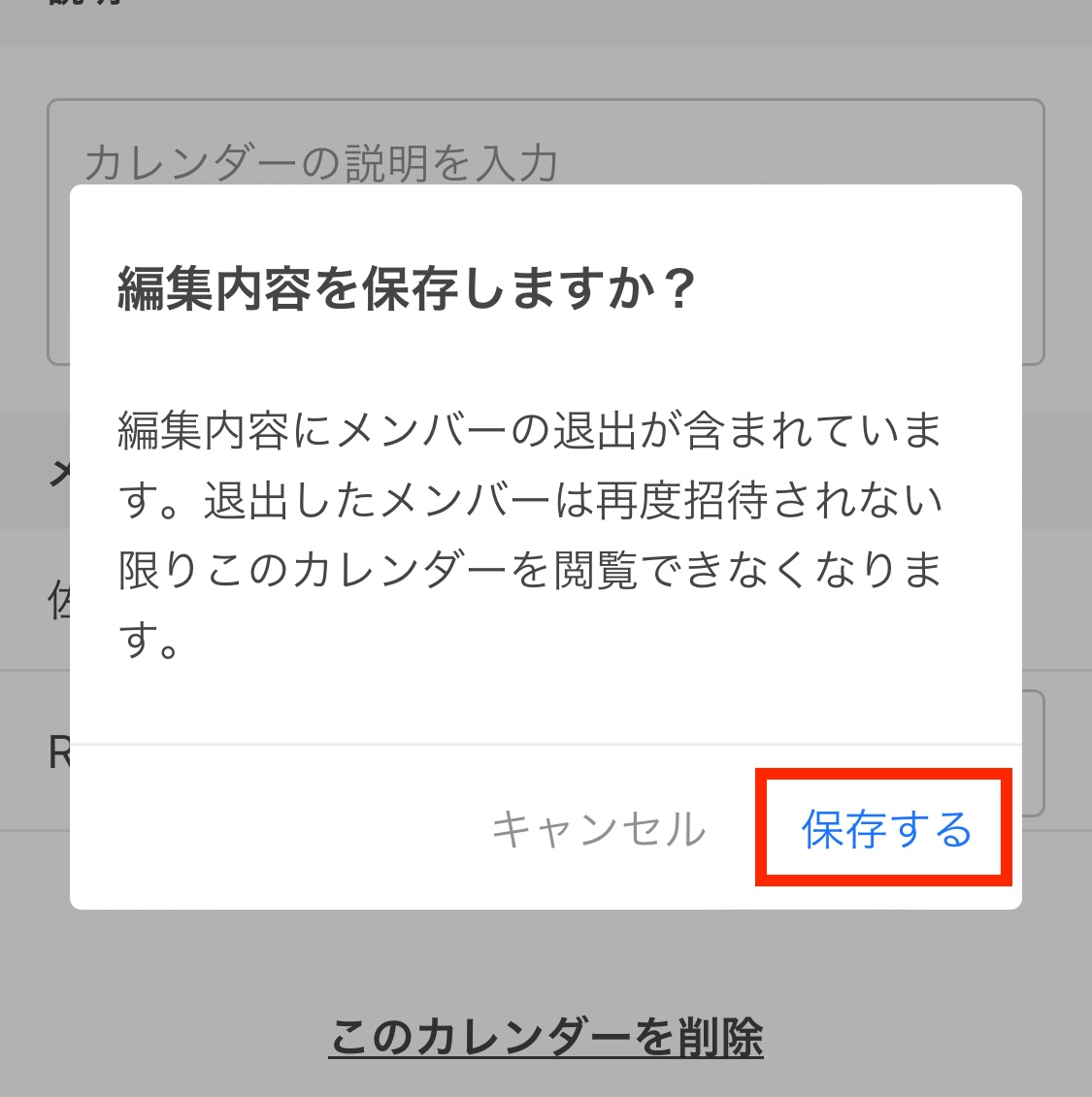
メンバーが自分でカレンダーから退出する場合
メンバーが自分でカレンダーから退出する場合の方法を解説します。
①月表示のカレンダーを表示し、右下の(詳細)をタップします。
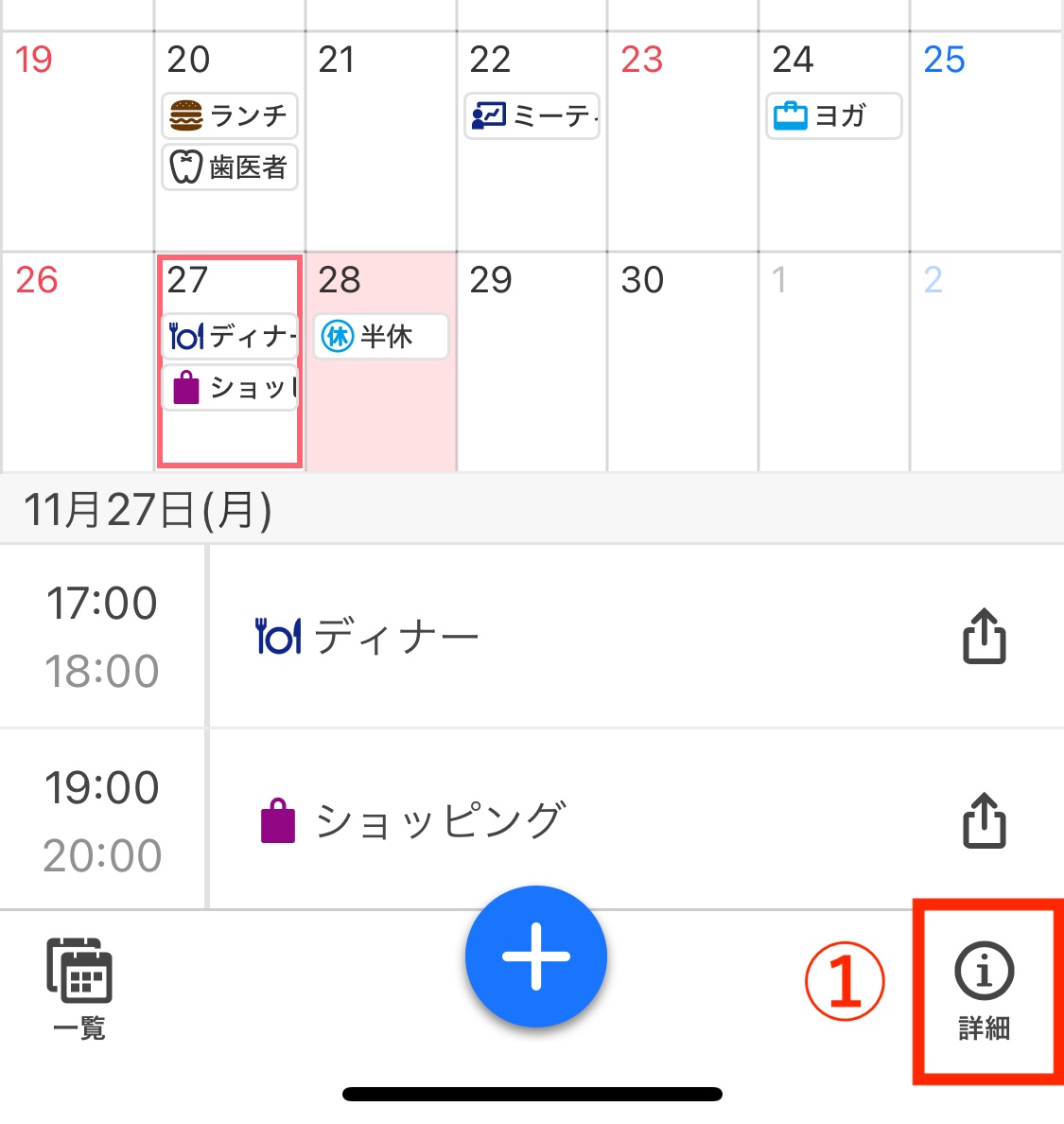
②「カレンダーの詳細」画面が表示されるので[個人設定]を選択し、画面右下の「編集」をタップします。
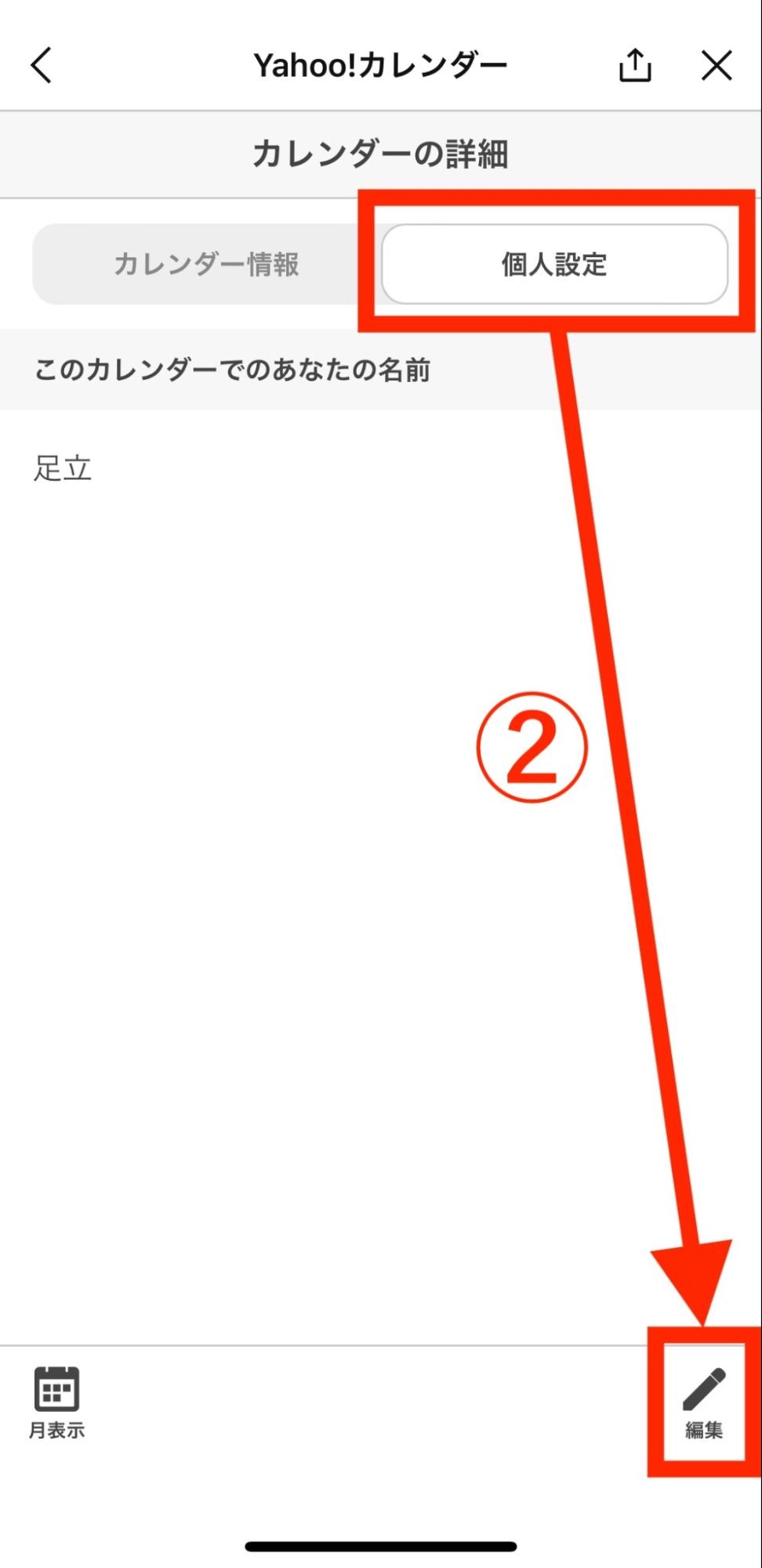
③「カレンダーの編集」画面が表示されるので、「このカレンダーから退出」をタップします。
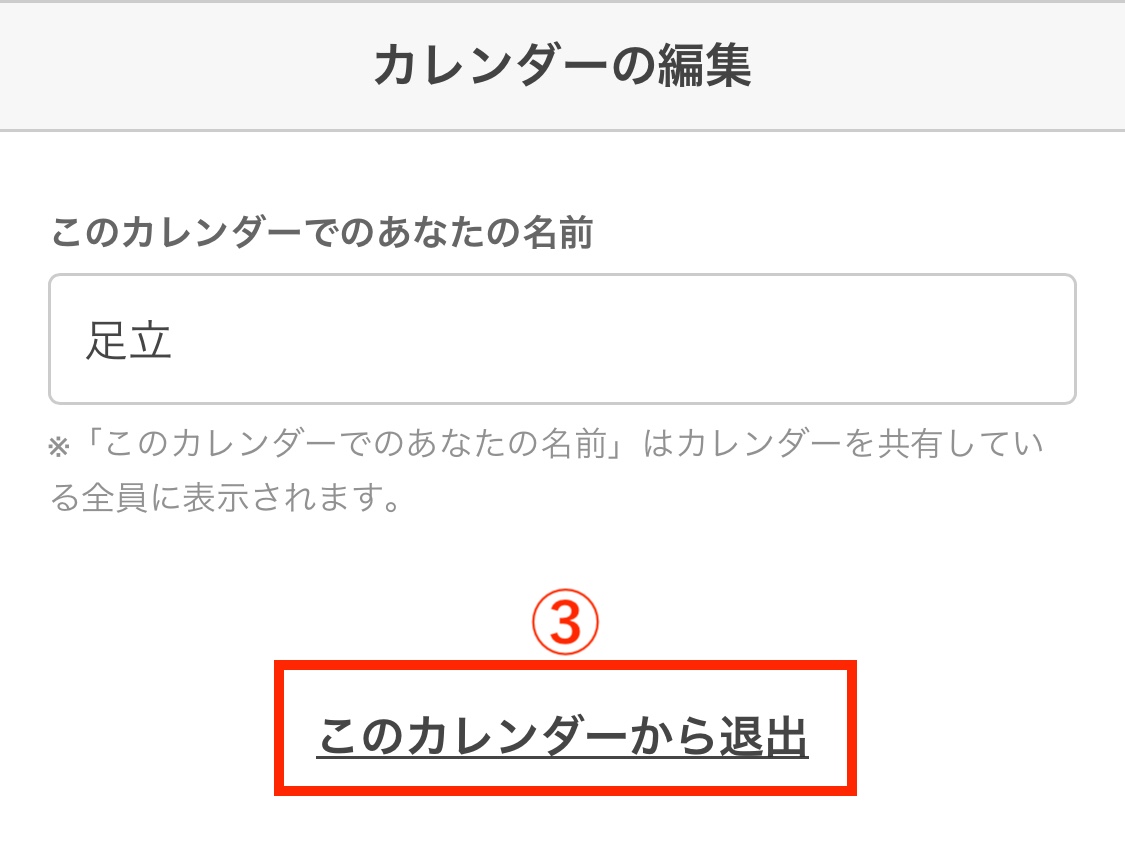
④確認画面が表示されるので「退出する」をタップすると退出が完了します。
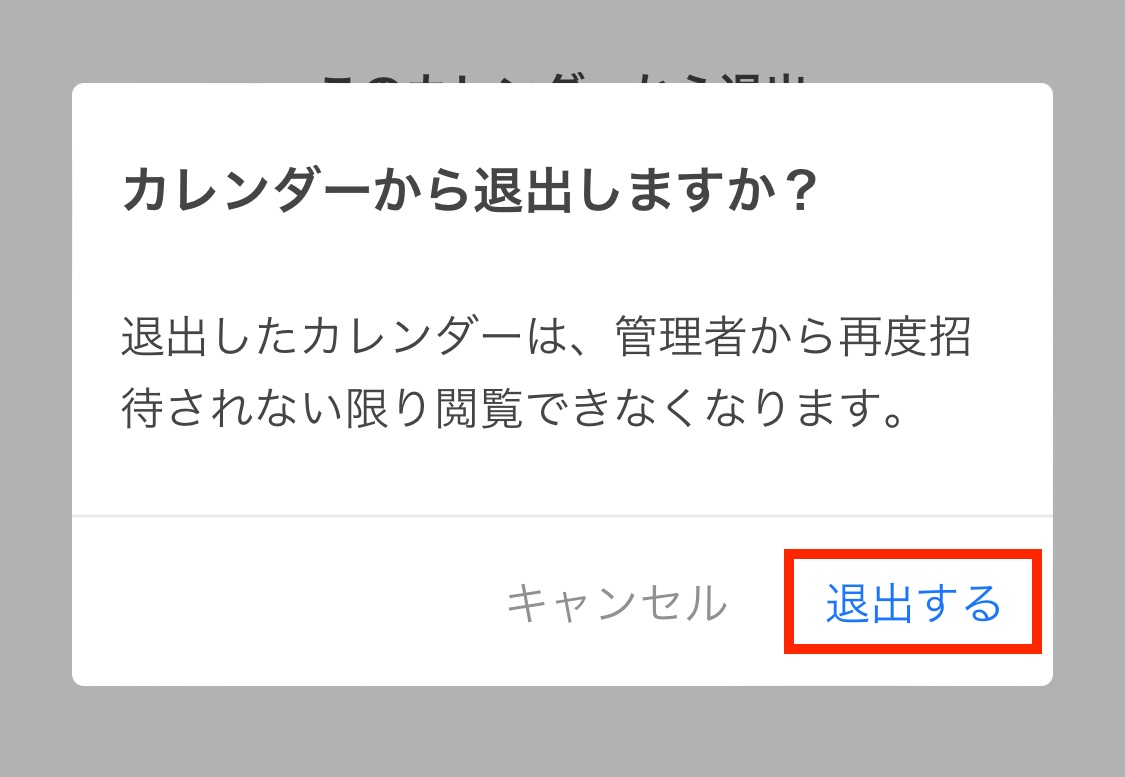
※注意
参加メンバーが退出する場合は、必ずこの手順で退出しましょう。LINEアカウントとYahoo! JAPAN IDの連携を解除してもカレンダーから退出はできません。アカウント連携を解除すると自分自身での退出もできなくなりますので注意しましょう。
よくある質問
Yahoo!カレンダーについて、よくある質問をご紹介します。
共有カレンダーの一覧はどこから開けますか?
①LINEのトークルームを開き、[+]をタップします。

②表示されたメニュー内の[Yahoo!カレンダー]をタップして開くことができます。
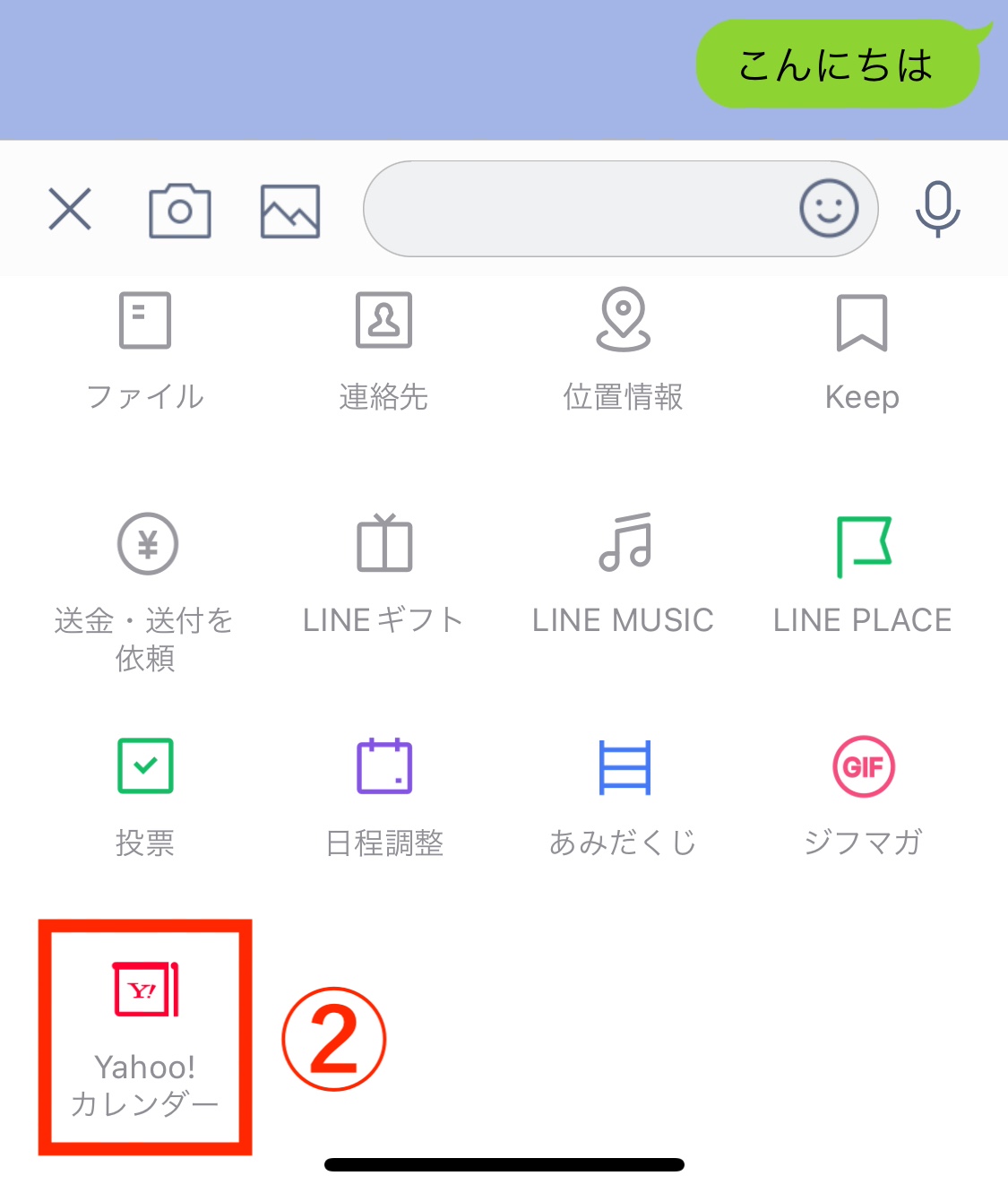
共有の招待メッセージに有効期限はありますか?
招待メッセージの有効期限は、招待後24時間です。
有効期限が過ぎていた場合、以下のエラーが表示されます。
- 招待が表示できません
有効期限が切れてしまった場合は、カレンダーの管理者に連絡し、再度招待を依頼してください。
閲覧のみなど共有相手ごとに権限を設定することはできますか?
共有相手ごとに権限を設定することは可能です。
招待時に「閲覧のみ」、または予定を編集・削除できる「編集可」の権限を選択して招待を送ることができます。
友だちが共有カレンダーに参加後は、カレンダーの詳細ページからいつでも権限を変更することができます。
共有カレンダーは何人まで共有できますか?
共有できる人数は、管理者を含めて100人まで可能です。
すでに100人に共有していた場合、以下のエラーが表示されます。
- カレンダーのメンバーが上限に達しているため、参加できません
対処方法としては、カレンダーの管理者に連絡し、管理者は他の人を退出させるなどの対応をしましょう。
共有カレンダーは何個まで作成できますか?
自分が管理者になっている共有カレンダーと、メンバーになっている共有カレンダー含めて、100個まで作成できます。
すでに100個作成していた場合、以下のエラーが表示されます。
- カレンダーを作成できません。カレンダー数が上限に達しています
- カレンダーに参加できません。カレンダー数が上限に達しています
対処方法としては、不要なカレンダーを削除するか、参加しているカレンダーから退出しましょう。
まとめ
今回はLINEアプリで、Yahoo!カレンダーを利用する方法を解説しました。
LINEアカウントとYahoo! JAPAN IDの連携方法から、カレンダーの作成や使い方を紹介していますので、ぜひ参考にしてみてください。









-1.jpeg)

